Page 1
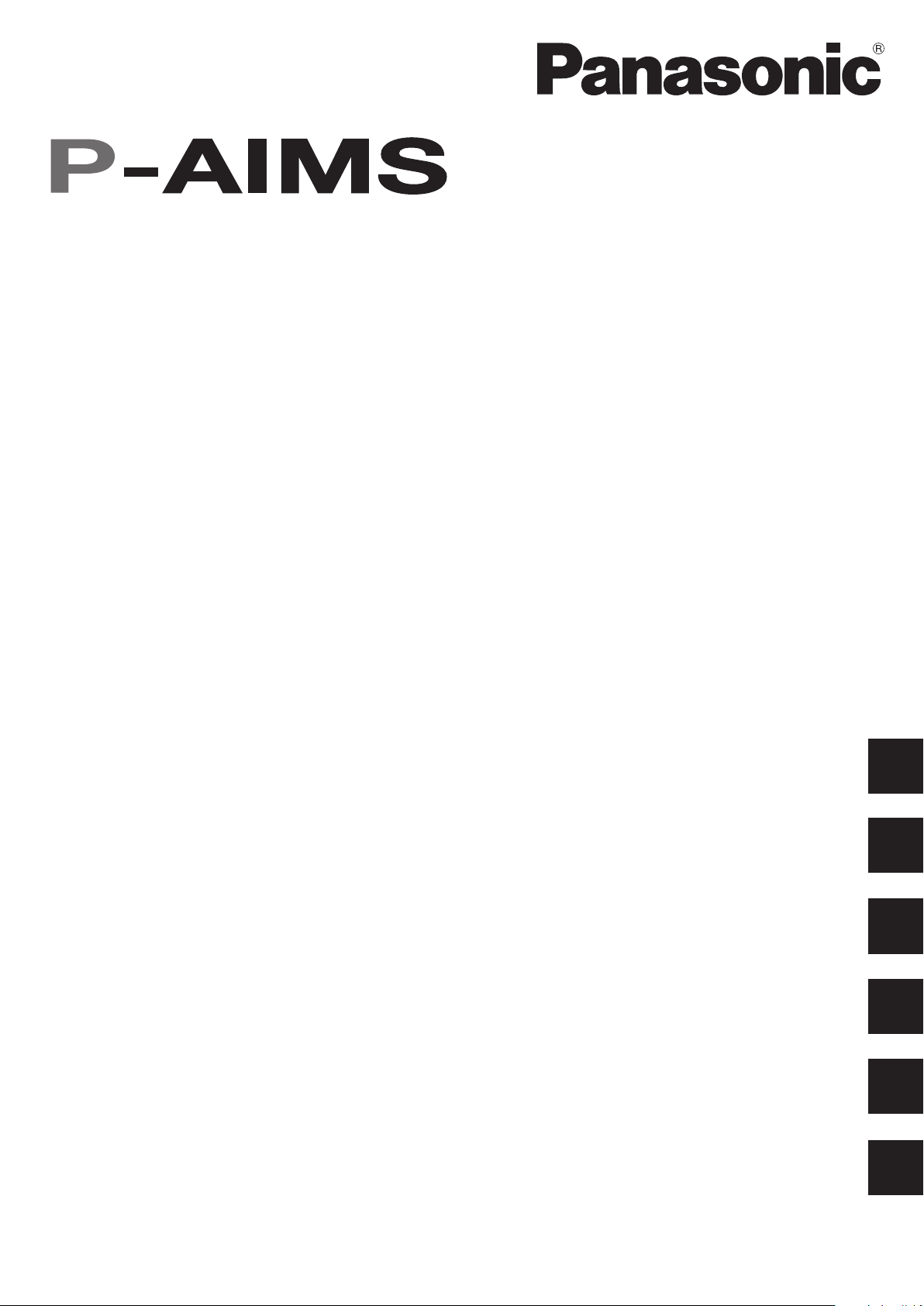
Air Conditioning Intelligent
Management System
Operation Manual
Système intelligent de gestion de
la climatisation
Klimaanlagen Intelligentes
Verteilungssystem
Sistema di gestione intelligente
per impianti di condizionamento
Sistema de Gestão Inteligente de
Ar Condicionado
Sistema de gestión inteligente
del aire acondicionado
CZ-CSWAC2
Distribution Ratio Software
Logiciel de rapport de distribution
Manuel d'instructions
Betriebsanleitung
Manuale d’uso
Manual de Operação
Manual de funcionamiento
EN
Abrechnungsverhältnis-Software
Software rapporto di distribuzione
Software da razão de distribuição
Software de relación de distribución
• After reading it, store it, in a convenient location for easy reference.
• Après l'avoir lu, rangez-le en lieu sûr afin de pouvoir vous y reporter facilement.
• Bewahren Sie sie danach an einem Ort auf, an dem Sie schnell auf sie zugreifen können.
• Dopo la lettura, conservarlo in una posizione comoda per farvi riferimento facilmente.
• Depois de o ler, guarde-o num local conveniente para fácil consulta.
• Tras leerlo, almacénelo en un lugar accesible para facilitar su consulta.
FR
DE
IT
PT
ES
CV6233219356
Page 2

Betriebsanleitung
Klimaanlagen Intelligentes
Verteilungssystem
CZ-CSWAC2
Abrechnungsverhältnis-Software
Wir bedanken uns, dass Sie unser Überwachungsund Steuerungssystem gekauft haben.
Lesen Sie diese Anleitung bitte vor Inbetriebnahme des Systems sorgfältig durch. Bewahren Sie
sie danach an einem Ort auf, an dem Sie schnell
auf sie zugreifen können.
Inhalt
Vorsichtsmaßnahmen bei der Verwendung die-
ses Produkts ..........................................................i
1. Einführung ........................................................1
2. Starten und Beenden .......................................2
3. Schnellverweis .................................................. 3
4. Verwendung des Systems ...............................4
5. Zusatzinformationen ...................................... 39
6. Lizenzzertifizierung .........................................43
7. Vorbereitung ................................................... 46
Referenz .............................................................. 49
Page 3

Betriebsanleitung
Klimaanlagen Intelligentes
Verteilungssystem
CZ-CSWAC2
Abrechnungsverhältnis-Software
Page 4

Inhalt
Vorsichtsmaßnahmen bei der Verwendung dieses Produkts ...........................................i
1. Einführung ....................................................................................................................1
2. Starten und Beenden ...................................................................................................2
2-1. Starten ..........................................................................................................................................2
2-2. Beenden .......................................................................................................................................2
3. Schnellverweis ..............................................................................................................3
4. Verwendung des Systems ...........................................................................................4
4-1. Drucken ........................................................................................................................................4
4-1-1. Bildschirmfenster drucken .................................................................................................4
4-1-2. Excel-Ausgabe ....................................................................................................................4
4-1-3. Einstellungen zur automatischen Excel-Ausgabe ............................................................5
4-1-3-1. Einstellungen zum Speichern des Betriebs/Status Protokolls ......................................5
4-1-3-2. Einstellungen zum Speichern des Alarmprotokolls .......................................................6
4-1-3-3. Einstellungen zur Datenspeicherung des Abrechnungsverhältnisses ..........................6
4-1-3-4.
4-1-3-5. Einstellungen registrieren .............................................................................................7
4-1-3-6. Einstellungen löschen ...................................................................................................7
4-1-3-7. Löschen ........................................................................................................................7
4-1-3-8. Was, wenn Daten nicht gespeichert werden konnten? ................................................8
4-2. Betriebszeit mit eingeschaltetem Thermostat ...........................................................................9
4-2-1. Anzeigemöglichkeiten ...................................................................................................... 11
4-2-1-1. Art der Anzeige auswählen .........................................................................................11
4-2-1-2. Listen sortieren .......................................................................................................... 11
4-2-1-3. Detaillierte Anzeige bei ausgeschalteten Thermostaten ............................................. 12
4-2-1-4. Festlegen des Zeitraums der angezeigt werden soll ..................................................12
4-2-1-5. Festlegen des Zeitraums ............................................................................................ 13
4-2-1-6. Excel-Ausgabe ............................................................................................................ 13
4-3. Berechnung des Abrechnungsverhältnisses ...........................................................................15
4-3-1. Bildschirmanzeige ............................................................................................................15
4-3-1-1. Einfache Abrechnung ..................................................................................................15
4-3-1-2. Detaillierte Abrechnung ............................................................................................. 17
4-3-2. Anzeigemöglichkeiten ...................................................................................................... 19
4-3-2-1. Art der Anzeige auswählen .........................................................................................19
4-3-2-2. Festlegen des Zeitraums der angezeigt werden soll ..................................................19
4-3-2-3. Festlegen des Zeitraums ............................................................................................20
4-3-3. Drucken .............................................................................................................................20
4-3-3-1. Bildschirmfenster drucken ..........................................................................................20
4-3-3-2. Excel-Ausgabe ............................................................................................................20
4-3-3-3. Liste drucken ..............................................................................................................21
4-3-3-4. Listen Druckvorschau .................................................................................................21
4-4. Kumulierter Wert .......................................................................................................................23
4-4-1. Anzeigemöglichkeiten ......................................................................................................25
4-4-1-1. Art der Anzeige auswählen .........................................................................................25
4-4-1-2. Zeitraum einstellen (Zeitraum Gesamtwert) ...............................................................25
4-4-1-3. Anzeigemöglichkeiten für die Gasberechnungsfunktion ............................................26
4-4-2. Ändern des Messwerts ....................................................................................................26
4-4-3. Drucken .............................................................................................................................27
4-4-3-1. Bildschirmfenster drucken ..........................................................................................27
4-4-3-2. Excel-Ausgabe ............................................................................................................27
4-5. Abrechnungsverhältnis festlegen ............................................................................................28
4-5-1. Abrechnungsmethode festlegen .....................................................................................28
Wechsel des Ordners zur CSV Dateierstellung für die automatische Excel Ausgabe
......... 7
Page 5

4-5-1-1. Abrechnungsmethode auswählen ..............................................................................29
4-5-1-2. Einstellungen zur einfachen Abrechnung ...................................................................29
4-5-1-3. Einstellungen zur detaillierten Abrechnung ...............................................................29
4-5-2. Sondertag bearbeiten.......................................................................................................30
4-5-2-1. Änderung im Kalender ................................................................................................30
4-5-2-2. Sondertag festlegen ...................................................................................................30
4-5-3. Festlegen der Bereichseinstellung für reguläre Stunden ..............................................30
4-5-3-1. Festlegen der Aktivierung/Deaktvierung von regulären Stunden ................................30
4-5-3-2. Zeiten für reguläre Stunden festlegen ....................................................................... 30
4-5-4. Kumulierte Daten festlegen .............................................................................................30
4-5-4-1. Festlegen des Abrechnungstags ................................................................................30
4-5-4-2. Festlegen des Umrechnungsfaktors ...........................................................................31
4-5-5. Preiseinheiten registrieren ...............................................................................................31
4-5-5-1. Stromtarife registrieren ..............................................................................................31
4-5-5-2. Gastarife registrieren ..................................................................................................31
4-5-6. Einstellungen registrieren ................................................................................................31
4-5-6-1. Einstellungen registrieren ........................................................................................... 31
4-5-6-2. Einstellungen löschen .................................................................................................31
4-5-6-3. Löschen ......................................................................................................................31
4-6. Steuerungsgruppennamen registrieren ..................................................................................32
4-6-1. Abrechnungsgruppen bearbeiten ...................................................................................33
4-6-1-1. Abrechnungsgruppennamen bearbeiten ....................................................................33
4-6-1-2. Registrierung aktivieren/deaktivieren .........................................................................33
4-6-1-3. Anzeigenreihenfolge registrieren ................................................................................33
4-6-2. Speichern und überarbeiten von bearbeiteten Abrechnungsgruppen .......................33
4-6-3. Bestätigung ändern ..........................................................................................................33
4-7. Mieternamen registrieren .........................................................................................................34
4-7-1. Mieter bearbeiten .............................................................................................................35
4-7-1-1. Mieternamen bearbeiten ............................................................................................35
4-7-1-2. Registrierung aktivieren/deaktivieren .........................................................................35
4-7-1-3. Anzeigenreihenfolge registrieren ................................................................................35
4-7-2. Speichern und Verwerfen von Mieterbearbeitung .........................................................35
4-7-3. Bestätigung ändern ..........................................................................................................35
4-8. Inneneinheiten-Einstellungen ..................................................................................................36
4-8-1. Inneneinheiten registrieren ............................................................................................37
4-8-1-1. Mieter registrieren ...................................................................................................... 37
4-8-1-2. Abrechnungsgruppen registrieren ..............................................................................37
4-8-1-3. Elektroheizkapazitäten registrieren .............................................................................37
4-8-1-4. Innenlüfter registrieren ...............................................................................................37
4-8-1-5. Feste Kapazitäten registrieren ....................................................................................37
4-8-1-6. Registrierung aktivieren/deaktivieren .........................................................................37
4-8-2. Speichern und Verwerfen von bearbeiteten Einstellungen für Inneneinheiten ...........38
4-8-3. Bestätigung ändern ..........................................................................................................38
5. Zusatzinformationen ..................................................................................................39
6. Lizenzzertifizierung ....................................................................................................43
7. Vorbereitung ...............................................................................................................46
7-1. Installation .................................................................................................................................46
7-2. Anzeige nach dem Neustart .....................................................................................................48
7-3 Einstellungen .............................................................................................................................48
Referenz ..............................................................................................................................49
Page 6

Note
Page 7

Vorsichtsmaßnahmen bei der Verwendung dieses Produkts
WICHTIG
· Bevor Sie das P-AIMS System verwenden können, müssen Sie das Verfahren der
„Lizenzzertifizierung“ durchlaufen.
Führen Sie die Lizenzzertifizierung bitte gemäß „6. Lizenzzertifizierung“ durch.
· Die Verfielfältigung dieser Software als ganzes oder teilweise, oder die Übertragung der
Software auf Dritte sind ohne vorherige ausdrückliche Genehmigung des Inhabers obiger
Rechte gesetzlich verboten.
· Diese Software und Anleitung dürfen ohne vorherige Genehmigung weder als Ganzes noch
teilweise reproduziert werden.
· Generell wurde jedes Exemplar dieser Software zur Verwendung auf einem Computer in
Einezlversion gekauft.
· Beachten Sie bitte, dass wir keinerlei Verantwortung für Folgen übernehmen, die durch die
Verwendung dieser Software und Anleitung entstanden sind.
Panasonic übernimmt keinerlei Haftung gegenüber Forderungen, die aufgrund von Fehlern
bei Berechnungen von Abrechnungsverhältnissen und Energieverbrauch aufgrund eines
Mangels in dieser Anlage oder dieser Software entstanden sind.
· Die technischen Daten dieser Software und der Inhalt dieser Anleitung können im Rahmen
von Verbesserungen jederzeit und ohne Vorankündigung geändert werden.
· Diese Software wird zur Berechnung von Abrechnungsverhältnissen und Gebühren gemäß
geschätztem Lastverhältnis für jede Inneneinheit verwendet.
Sie basiert auf keinerlei Messungen und darf deshalb nicht bei öffentlichen Abwicklungen
oder zu ähnlichen Zwecken eingesetzt werden.
· Der Inhalt dieser Anleitung dient ausschließlich dazu, die Benutzung dieser Software zu
erklären.
Er bezieht sich nicht auf Verwendungsmöglichkeiten der betriebenen Anlage und
optionalen Features, oder auf das Betriebssystem usw.; sehen Sie für diese Elemente in den
entsprechenden Bedienungsanleitungen nach.
· Die in dieser Anleitung gezeigten Bildschirmabbildungen dienen nur zur Illustration
von Layouterklärungen und spiegeln keine wirklichen Betriebsbedingungen wieder. Die
angezeigten Namen der Mieter sind frei erfunden.
· Anzeigen und Funktionen können von den Beispielen in dieser Anleitung abweichen, je nach
den Programmversionen von Excel und des Betriebssystems.
· Siehe „Bitte vor der Verwendung lesen“für die Garantiebedingungen für diese Software.
· Panasonic ist in keiner Weise für die Verletzung von Dritten oder die Verletzung sonstiger
Rechte haftbar, die durch die Verwendung von Informationen in dieser Anleitung entstanden
sind.
· Microsoft, Windows XP und Microsoft Excel sind Handelsmarken der Microsoft Corporation
in den USA und anderen Ländern.
Alle anderen Produktnamen sind Handelsmarken oder eingetragene Handelsmarken der
entsprechenden Firmen.
Alle anderen Produkte unterliegen dem Urheberrecht der entsprechenden Firmen.
i
Page 8
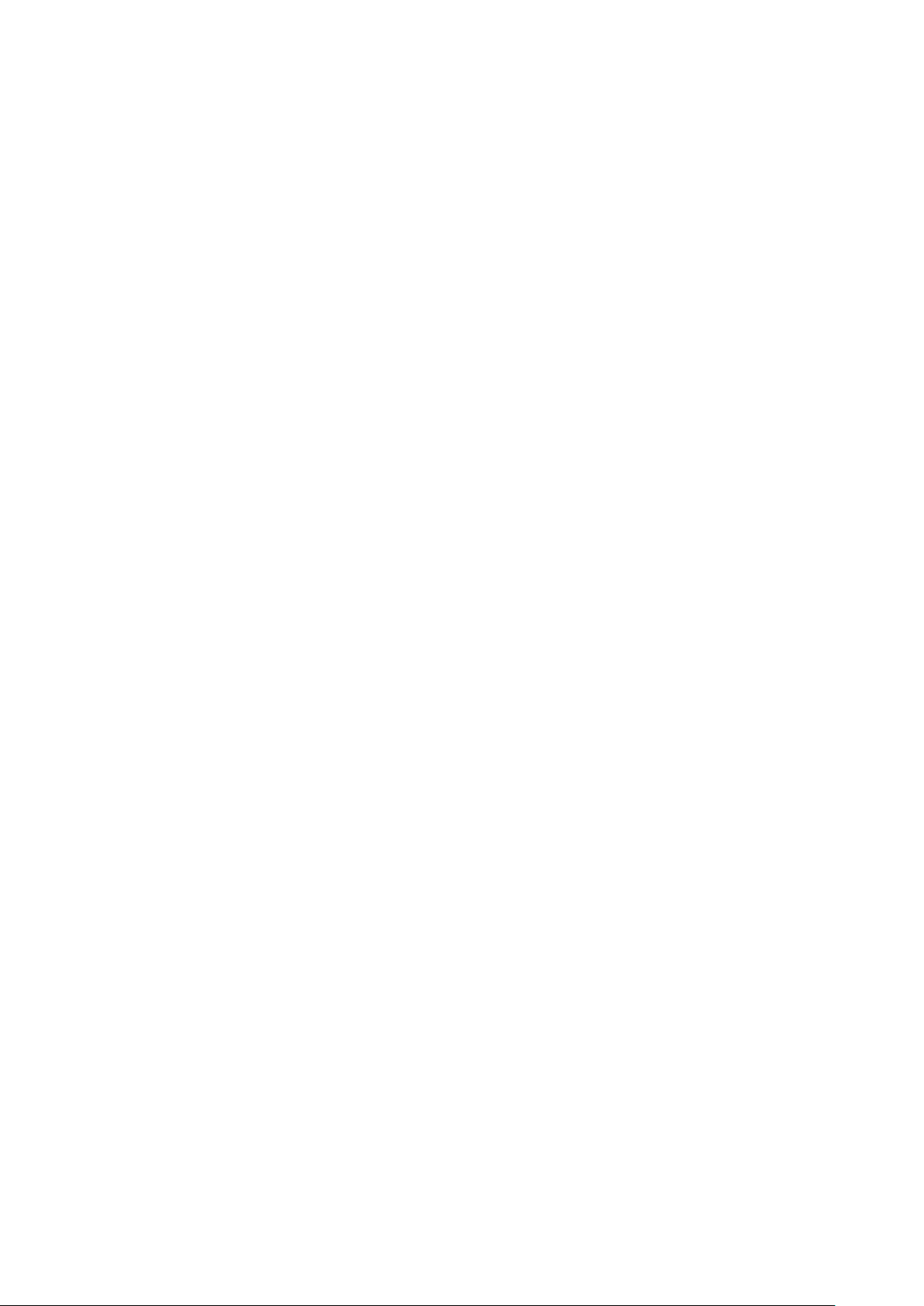
1. Einführung
Diese Abrechnungsverhältnis-Software (nachfolgend „das System“� dient zur Berechnung von
Abrechnungsverhältnissen, Gesamtwerten und Gebühren für das Klimaanlagen Intelligentes
Verteilungssystem (nachfolgend P-AIMS“�.
Das System wird auf einem Computer (PC� installiert, auf dem bereits das P-AIMS System (BasisSoftware� läuft.
Es ruft die Daten für jede Abrechnungsgruppe und Mieternamen ab und kalkuliert die
Abrechnungsverhältnisse.
Die Daten werden als CSV-Dateien ausgegeben, die in Microsoft Excel aufgerufen werden
können. Die automatische Ausgabe kann auf den monatlichen Abrechnungstag abgestimmt
werden, kann jedoch jederzeit abgerufen werden.
1
Page 9

2. Starten und Beenden
2-1. Starten
1. Doppelklick auf die P-AIMS Verknüpfung am Desktop.
Das nachfolgende Fenster wird angezeigt. Das System startet und das Fenster „Status/
Kontrolle“ wird angezeigt.
2-2. Beenden
1. In der Menüleiste Wartung auswählen - Beenden.
2. Die Passwortberechtigung 2 wird angezeigt. Passwort eingeben.
3. Das Fenster System Beenden wird angezeigt. Klicken Sie auf die Schaltfläche .
2 3
Page 10
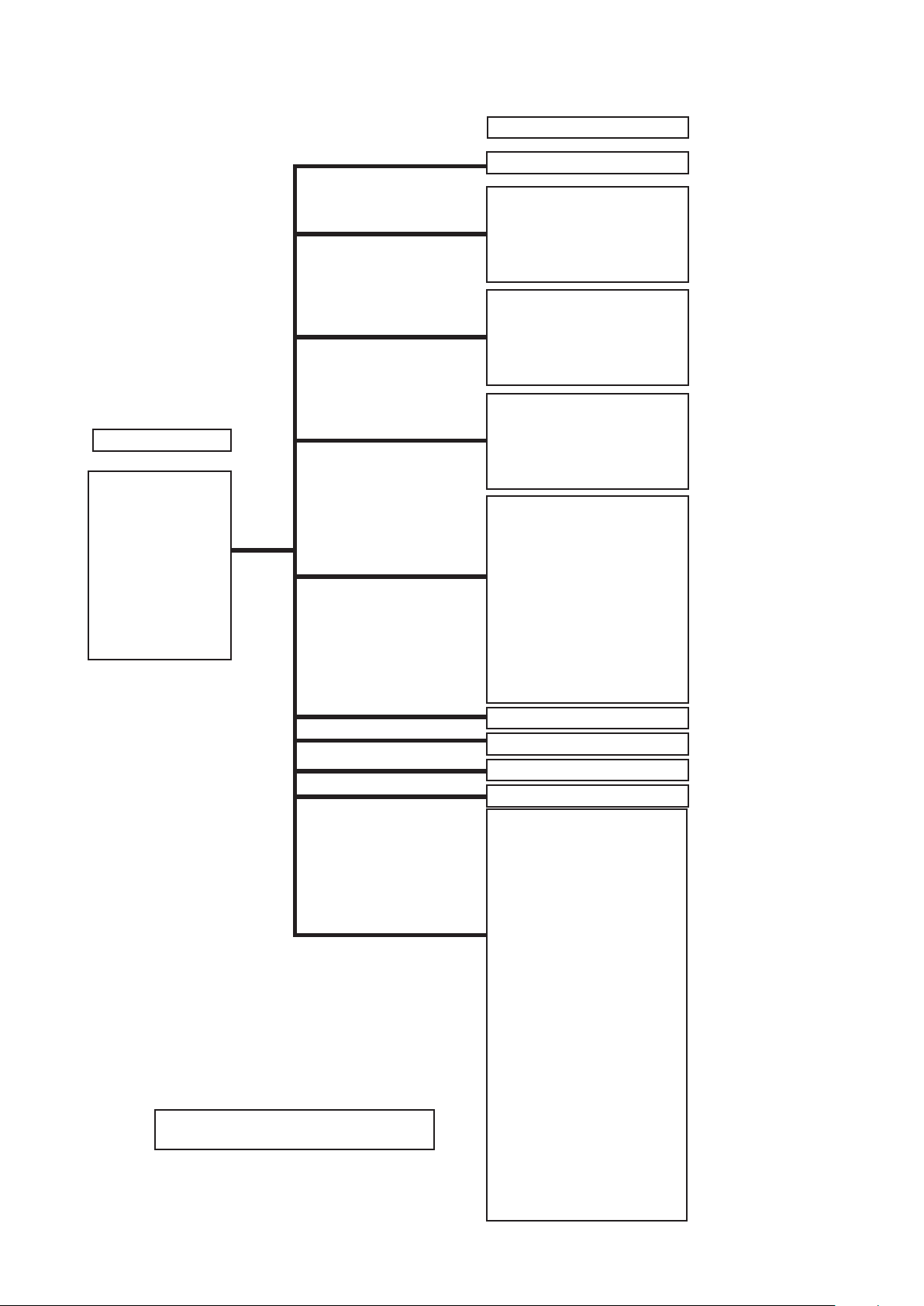
3. Schnellverweis
Untermenü
Menüliste
Hauptmenü
1. Layout
2. Listenanzeige
3. Zeitplan
4. Drucken
5.
Abrechnungsverhältnis
6. Bedarf
7. BACnet
8. Anlagensteuerung
9. Web
10. Wartung
*
zeigt Fenster der Sicherheits-Codesicherung
an
1. Layout
2. Listenanzeige
3. Zeitplan
4. Drucken
5. Abrechnungsverhältnis
6. Bedarf
7. BACnet
8. Anlagensteuerung
9. Web
10. Wartung
Layout (Optionen�
Status/Kontrolle
Filtersymbol & IE Einheit Information
AE Einheit Information
Betrieb/Status Änderungsprotokoll
Alarmliste & Alarmprotokoll
Zeitplan/Ergebnisse
Moduseinstellungen (Kalender�
Zeitplan
Betriebszeiteinstellungen
Zeitplan aktualisieren
Bildschirminhalt drucken
Excel-Ausgabe
Einstellung autom. EXCEL-Ausgabe
Liste drucken
Druckvorschau der Liste
T/S AN Betriebszeit
IE Einheit Abrechnungsverhältnis-
Berechnung
Aufgelaufener Wert
Wartung
·
Abrechnungsverhältnis-Einstellungen
*
· Abrechnungsgruppenna-
*
*
*
*
*
*
*
*
*
*
*
*
*
*
*
*
*
*
*
*
*
*
men registrieren
· Mieter-Namen registrieren
· Aufgelaufener Wert,
Stammdaten
· IE Einheit-Einstellungen
Bedarf (optional�
BACnet (optional�
Anlagensteuerung (optional�
Web (optional�
Wartungsinformation
registrieren
Etagennamen registrieren
Steuerungsgruppennamen registrieren
Zeitplangruppennamen registrieren
Bedienerinformation registrieren
FB Sperreinstellungen
Zeiteinstellung
Datensicherung/-wiederherstellung
·Datensicherung
·Datenwiederherstellung
·
Datenwiederherstellung abbrechen
·
Einstellungen für autom. Sicherung
Ereignis registrieren
Obere/untere Grenztemperatur
für IE Einheit registrieren
Weitere Einstellung
AE Einheit Stammdaten-Einstellungen
IE Einheit Stammdaten-Einstellungen
Adapter zurücksetzen
System-Wartungsmodus
Beenden
S4
S4
S5
S21
S21
S9
S15
S23
S28
S32
S34
S36
Page 11

4. Verwendung des Systems
4-1. Drucken
4-1-1. Bildschirmfenster drucken
[Vorgehensweise]
Gehen Sie in der Menüleiste auf Drucken - Bildschirminhalt drucken.
Das aktuelle Bildschirmfenster wird gedruckt.
Dieses Menü kann nur bei Bildschirmfenstern
gewählt werden, die gedruckt werden können.
Klicken Sie zum Drucken des Bildschirmfensters
auf .
Klicken Sie zum Abbrechen des Ausdrucks auf
4-1-2. Excel-Ausgabe
[Vorgehensweise]
Gehen Sie in der Menüleiste auf Drucken - Excel-Ausgabe.
Die aktuell angezeigten Daten können als Datei im CSV-Format gespeichert werden,
das dann in Microsoft Excel und ähnlichen Anwendungen angezeigt wird. Es werden
nur die aktuell auf dem Bildschirm angezeigten Daten in die Datei aufgenommen,
achten Sie also darauf, dass alle Daten im Bild angezeigt werden,
die in die Datei aufgenommen werden sollen.
.
Der Dateiname wird automatisch zugewiesen.
TS AN Adapterwert 16072009 _ 1631(Mieter�.CSV
Name TTMMJJJJ hhmm
* Diese Datei ist für die T/S AN Adapterwert.
Klicken Sie auf , um die Datei in einem Ordner zu speichern, der unter
„Speichern unter“ angezeigt wird.
Klicken Sie zum Beenden ohne Speichern auf .
* Wenn kein anderer Zielordner festgelegt wurde, wird die Datei in den Ordner
Auto_CSV im P-AIMS-Systemordner gespeichert (z.B. C:\P-AIMS�.
4 5
Page 12

4-1-3. Einstellungen zur automatischen Excel-Ausgabe
[Vorgehensweise]
Gehen Sie in der Menüleiste auf Drucken - Einstellung autom. EXCEL-Ausgabe.
(Passwort Stufe 1�
„Betrieb/Status Änderungsprotokoll“ und „Alarmprotokoll“ können täglich
automatisch im CSV-Format gespeichert und in Microsoft Excel angezeigt werden.
Die Datenspeicherung erfolgt nach Mitternacht, somit können Daten bis zum Vortag
zurückverfolgt werden.
Änderungen je
nach Status
: Geben Sie die Datei an, in der das Betriebs/Status
Änderungsprotokoll gespeichert werden soll.
:Legen Sie fest, wie Alarmprotokolle gespeichert werden sollen.
: Legen Sie fest, wie Abrechnungsverhältnisse gespeichert
werden sollen.
:Eingestellten Inhalt registrieren.
:Kehrt zum letzten registrierten Inhalt zurück.
:Schließt das Fenster.
:Ändert den Ordner zur Sicherungserstellung.
4-1-3-1. Einstellungen zum Speichern des Betriebs/Status Protokolls
Zur automatischen Speicherung der Datei „Betrieb/Status Änderungsprotokoll“
klicken Sie auf und markieren sie mit einem Häkchen. Wenn das
Häkchen gesetzt ist, ist die Speicherung aktiviert.
Zum Entfernen des Häkchens klicken Sie erneut darauf.
Der Dateiname wird automatisch zugewiesen. (Die Dateien werden für jedes Datum
gespeichert�.
Betrieb Status Änderungsprotokoll 15072009 1.CSV
Name TTMMJJJJ Seriennummer
(* Die Seriennummer zählt auf 2 hoch, wenn die erste Datei mehr als 60.000 Daten
enthält. Pro Tag können bis zu 400.000 Daten gespeichert werden�.
Page 13

4-1-3-2. Einstellungen zum Speichern des Alarmprotokolls
Zur automatischen Speicherung der „Alarmprotokoll Datei“ klicken Sie auf
, und markieren sie mit einem Häkchen. Wenn das Häkchen
gesetzt ist, ist die Speicherung aktiviert. Zum Entfernen des Häkchens klicken Sie
erneut darauf.
Der Dateiname wird automatisch zugewiesen. (Die Dateien werden in
Monatseinheiten gespeichert�.
Alarmprotokoll 072009.CSV
Name MMJJJJ
4-1-3-3.
Einstellungen zur Datenspeicherung des Abrechnungsverhältnisses
Zur automatischen Speicherung der „Abrechnungsverhältnisbezogen“ Dateien
klicken Sie auf und setzen ein Häkchen. Wenn das Häkchen
gesetzt ist, ist die Speicherung aktiviert. Zum Entfernen des Häkchens klicken Sie
erneut darauf.
Der Dateiname wird automatisch zugewiesen.
Aufgelaufener Wert Gesamtwert 01062009 bisbis 30062009.CSV
Name Startdatum Abrechnungstag *1
Aufgelaufener Wert Adapterwert 16072009 _ 1643.CSV
Name TTMMJJJJ hhmm *2
IE Einheit Abrechnungsverhältnis-Berechnung (***� 01062009 bis 30062009.CSV
Name Startdatum Abrechn.dat. *1
Mieter Summe (***�(***� 01062009 bis 30072009.CSV
Name Startdatum Abrechn.dat. *1
Gewichtungsfaktor Bilanzsumme (***� 01062009 bis 30062009.CSV
Name Startdatum Abrechn.dat. *1
Bilanzsumme (***� 01062009 bis 30062009.CSV
Name Startdatum Abrechn.dat. *1
TS AN Betriebszeit Adapterwert 30072009 _ 1500.CSV
Name TTMMJJJJ hhmm *2
* Der Abschnitt (***� im Dateinamen legt vier Alternativen fest: Reguläre Stunde,
Aus Std., Angegebener Tag und Alle Std..
* *1 bedeutet, dass die gesammelten Daten eines Monats täglich nach dem
Abschalten in einer Datei gespeichert werden.
*2 bedeutet, dass die Daten täglich zu der im Dateinamen angegebenen Zeit in
einer Datei gespeichert werden.
6 7
Page 14

4-1-3-4. Wechsel des Ordners zur CSV Dateierstellung für die
automatische Excel Ausgabe
Nach Klick auf wird das Bildschirmfenster
„Ordner durchsuchen“ angezeigt, mit dem
man den Ordner zur Speicherung der Dateien
wechseln kann.
Mit Klick auf wird der gewählte
Speicherort zugewiesen und Sie kehren zum
Fenster Einstellung autom. Sicherung zurück.
Mit Klick auf kehren Sie ohne
Änderungen zum Fenster Einstellung autom.
Sicherung zurück.
4-1-3-5. Einstellungen registrieren
Klicken Sie zum Registrieren des eingestellten Inhalts auf .
4-1-3-6. Einstellungen löschen
Klicken Sie zum Löschen des eingestellten Inhalts auf und kehren zum zuvor
eingestellten Inhalt zurück.
4-1-3-7. Löschen
Klicken Sie zum Schließen des Fensters Einstellung autom. Sicherung auf .
* Nach Beendigung der Einstellungen ändern sich die Schaltflächen und
in .
Nach Betätigung ändern sich die Schaltflächen und in eine
Schaltfläche mit der Bezeichnung .
* Wenn kein anderer Zielordner festgelegt wurde, werden die automatisch
erstellten Sicherungsdateien in den Ordner Auto_DB_Backup im P-AIMSSystemordner gespeichert (z.B. C:\P-AIMS�.
Page 15

4-1-3-8. Was, wenn Daten nicht gespeichert werden konnten?
Wenn ein Fehler während der Speicherung der Sicherheitsdatei auftritt, erscheint
eine rote Schaltfläche „Autom. DB-Sicherung Autom. CSV-Dateierstellung
fehlgeschlagen“ rechts oben im Bildschirmfenster.
Klicken Sie zur Anzeige des Fehlerinhalts auf und das Fenster
„Fehlerprotokoll von Auto_DB_Backup & Auto_CSV_Backup“ wird angezeigt.
Die Schaltfläche
wird
ausgeblendet wenn
das Fehlerprotokoll
geschlossen wird.
* Wenn diese Fehlerschaltfläche angezeigt wird, ist auf dem Speicherlaufwerk
möglicherweise ein Fehler aufgetreten.
Ergreifen Sie die im Handbuch des entsprechenden Gerätes beschriebenen
Schritte zur Fehlerbehebung.
8 9
Page 16

4-2. Betriebszeit mit eingeschaltetem Thermostat
[Vorgehensweise]
Gehen Sie in der Menüleiste auf Abrechnungsverhältnis – T/S AN Betriebszeit.
Die im Adapter oder der Inneneinheit gespeicherten Thermostatdaten oder Ein/Aus Zeiten der
Klimaanlage werden angezeigt. Die Restzeit für jede Lüftergeschwindigkeit bei eingeschaltetem
Thermostat wird in xx Minuteneinheiten angegeben und der kumulierte Gesamtsaldo kann
tabelliert werden. Gleichfalls können die Produkte der für den Thermostat eingestellten Werte
für die Umrechnungsfaktoren verschiedener Einstellungen mit den Umrechnungswerten der
Lüftergeschwindigkeit multipliziert werden.
• Adapterwerte
Die im Adapter oder der Inneneinheit gespeicherten Thermostat Ein-/Ausdaten können
geprüft werden.
Anzeige für
Adapterwerte
einzelne
Inneneinheiten
Detaillierte
Anzeige bei
ausgeschalteten
Thermostaten
• Gesamtsaldo
Der Saldo wird für jede/n im Adapter oder der Inneneinheit gespeicherten Thermostat
oder Lüftergeschwindigkeit in xx Minuteneinheiten angegeben und es wird jeweils der
kumulative Saldowert angezeigt.
Saldosummen
Festlegen des
Berechnungszeitraums
für Saldosummen
Anzeige für
Mietereinheiten
Anzeige für
einzelne
Inneneinheiten
Detaillierte
Anzeige bei
ausgeschalteten
Thermostaten
Anzeige für
Mietereinheiten
Page 17

• Bewertungsfaktor Saldosummen
Der in den Abrechnungsverhältnis-Einstellungen–Gesamtdaten–Umrechnungsfaktor,
Kapazität der Inneneinheiten und die kumulative Zeit jeder Lüftergeschwindigkeit werden
multipliziert, zusammengefasst und dann angezeigt.
Bewertungsfaktor
Saldosummen
Anzeige für
einzelne
Inneneinheiten
Festlegen des
Berechnungszeitraums
für Saldosummen des
Bewertungsfaktors
Detaillierte
Anzeige bei
ausgeschalteten
Thermostaten
Anzeige für
Mietereinheiten
:Zeigt Thermostatzeiten an.
:Zeigt Gesamtsaldosummen der Thermostatzeiten an.
:Zeigt Gesamtsaldosummen des Bewertungsfaktors für: Zeigt Gesamtsaldosummen des Bewertungsfaktors für
Thermostatzeiten an.
: Zum Festlegen des Zeitraums für den Werte angezeigt
werden sollen.
:Auswahl der Anzeigenreihenfolge.
:Zeigt Thermostat-Auszeiten an.
Eingabeschlüssel
• Adresse : Zeigt die Adressen der Inneneinheiten an.
• Name : Zeigt Namen der Inneneinheiten oder Mieter an.
• Mieter : Zeigt Mieternummern an.
• EIN/Hoch :
Zeigt Betriebszeit des Thermostats mit hoher Lüftergeschwindigkeit an.
• EIN/Mittel : Zeigt Betriebszeit des Thermostats mit mittlerer
Lüftergeschwindigkeit an.
• EIN/Niedrig : Zeigt Betriebszeit des Thermostats mit niedriger
Lüftergeschwindigkeit an.
• Gesamt T/S AN : Zeigt Gesamtbetriebszeit des Thermostats mit hoher, mittlerer
und niedriger Lüftergeschwindigkeit an.
• AUS/Hoch : Zeigt Betriebszeit mit hoher Lüftergeschwindigkeit bei
abgeschaltetem Thermostat an. (Wenn detaillierte Thermostat
Aus Anzeige verwendet wird�
• AUS/Mittel : Zeigt Betriebszeit mit mittlerer Lüftergeschwindigkeit bei
abgeschaltetem Thermostat an. (Wenn detaillierte Thermostat
Aus Anzeige verwendet wird�
• AUS/Niedrig : Zeigt Betriebszeit mit niedriger Lüftergeschwindigkeit bei
abgeschaltetem Thermostat an. (Wenn detaillierte Thermostat
Aus Anzeige verwendet wird�
• Gesamt T/S AUS : Zeigt Gesamtbetriebszeit mit hoher, mittlerer und niedriger
Lüftergeschwindigkeit bei abgeschaltetem Thermostat an.
• T/S AN + T/S AUS : Zeigt Gesamtbetriebszeit bei allen Lüftergeschwindigkeiten mit
ein- oder abgeschaltetem Thermostat an.
•
Elektrische Heizung AN
: Zeigt die Betriebszeit mit eingeschalteter elektrischer Heizung.
10 11
Page 18

* Erstellen Sie über Abrechnungsverhältnis – Wartung –IE Einheit Einstellungen in
der Menüleiste die Mietergruppen und sortieren Sie die Anzeigereihenfolge.
* Den Lüfterdrehzahl-Umrechnungskoeffizienten für die Gewichtungsfaktor-
Bilanzsumme können Sie über Abrechnungsverhältnis – Wartung –
Abrechnungsverhältnis-Einstellungen in der Menüleiste einstellen.
• Gewichtungsfaktorbilanz: Die aus den Umrechnungskoeffizienten errechnete
Gesamtbilanz für jede Lüfterdrehzahl und die Leistung der Inneneinheiten
gelten nur bei eingeschaltetem Thermostat (hohe, mittlere, niedrige Drehzahl�.
Gewichtungsfaktor = (Lüfterdrehzahl x Umrechnungswerte Lüfterdrehzahl� x
Leistung Inneneinheiten
* Die Anzeige des Adapterwertes zeigt die Zeit im selben Format an wie
der Adapter (SSMM�. Doch die Anzeigen für die Gesamtbilanz und den
Gewichtungsfaktor rechnen die Minuten in die entsprechende Stundenzahl
um.Z. B. 3:30 wird als 3,50 angezeigt. (Das gleiche gilt auch für die ExcelAusgabe, so dass die Zeit auch berechnet werden kann, wenn die Daten in Excel
geladen werden.�
4-2-1. Anzeigemöglichkeiten
4-2-1-1. Art der Anzeige auswählen
Die Thermostatzeiten werden angezeigt wenn angeklickt wurde und
gedrückt bleibt.
Die Gesamtsaldosummen der Thermostatzeiten für den angegebenen Zeitraum
werden angezeigt, wenn angeklickt wurde und gedrückt bleibt.
Die Gesamtsaldosummen des Bewertungsfaktors der Thermostatzeiten für den
angegebenen Zeitraum werden angezeigt, wenn
angeklickt wurde und gedrückt bleibt.
* Sie können jede beliebige Schaltfläche auswählen, doch nicht mehrere
gleichzeitig.
4-2-1-2. Listen sortieren
Klicken Sie auf die Sortierschaltflächen um die Sortieranzeige einer Liste zu ändern.
Die Sortierordnung erfolgt jeweils nach der aktuell gedrückten Schaltfläche.
Die Liste wird in Mietereinheiten angezeigt wenn angeklickt wurde und
gedrückt bleibt.
Die Liste wird für einzelne Inneneinheiten angezeigt wenn angeklickt
wurde und gedrückt bleibt.
Klicken Sie auf die Schaltflächen zum Ändern der Listenreihenfolge.
* Sie können jede beliebige Schaltfläche auswählen, doch nicht mehrere
gleichzeitig.
* Nach dem Sortieren werden die Mietereinheiten nach Mieternummer
aufgelistet.
Page 19

4-2-1-3. Detaillierte Anzeige bei ausgeschalteten Thermostaten
Die Liste zeigt die detaillierten Thermostat-Auszeiten an, wenn
angeklickt wurde und gedrückt bleibt.
* Dies kann zusammen mit dem Adapterwert, der Gesamtbilanz und der
Gewichtungsfaktor-Bilanzsumme angezeigt werden.
4-2-1-4. Festlegen des Zeitraums der angezeigt werden soll
Klicken Sie zum Anzeigen des Fensters Zeitraum Einstellun auf .
Zum Anzeigen des Kalenders klicken Sie rechts neben den Datumsanzeigen auf .
Klicken Sie zur Auswahl eines Zeitraums für die Datenanzeige auf die jeweiligen
Kalendertage.
Sehen Sie unter „4-3. Kalender“ im Basis-Softwarehandbuch über die KalenderFunktionsweise nach.
Legen Sie die Start- und Enddaten fest.
Alternativ klicken Sie auf oder .
: Es wird der Zeitraum zwischen dem vorletzten Abrechnungstag und
dem Abrechnungstag des Vormonats festgelegt.
: Es wird der Zeitraum zwischen dem letzten Abrechnungstag und dem
laufenden Datum festgelegt.
Legen Sie den Anzeigezeitraum fest und klicken auf zum Starten der Datensortierung.
Während der Datensortierung können keine
weiteren Funktionen durchgeführt werden.
Nachdem die Datensortierung abgeschlossen ist, werden die Saldosummen oder
Gesamtsaldosummen des Bewertungsfaktors für den Zeitraum angezeigt.
Zum Schließen des Fensters Zeitraumeinstellung klicken Sie auf .
12 13
Page 20

4-2-1-5. Festlegen des Zeitraums
Zum Anzeigen der Liste der Anzeigemöglichkeiten klicken Sie rechts neben der
Zeitraumeinstellung auf .
Reg. Std. : Der im Fenster Einstellungen für das
Aus Std. :
Ang. Tag. : Tage, die im Kalender des Fensters
Alle Std. : Alle Stunden (einschl. reguläre Zeiten,
Nachdem die Datensortierung abgeschlossen ist, werden die Saldosummen oder
Gesamtsaldosummen des Bewertungsfaktors für den Zeitraum angezeigt.
* Wenn Daten für einen bestimmten Zeitraum gesammelt wurden, können
Sie durch Ändern der Anzeigeart zwischen den Daten umschalten.
Wählen Sie aus, was angezeigt werden soll.
Abrechnungsverhältnis-Einstellungen
angegebene reguläre Stundenwert.
Ein Zeitwert, der nicht als regulärer Stundenwert
im Fenster Abrechnungsverhältnis-Einstellungen
festgelegt wurde.
Abrechnungsverhältnis-Einstellungen rot
festgelegt sind.
(0:00-24:00�(0:00-24:00�
Zusatzstunden und festgelegte Tage�
4-2-1-6. Excel-Ausgabe
Die aktuell angezeigte Historie kann als Datei im CSV-Format gespeichert werden, die
dann in Microsoft Excel und ähnlichen Anwendungen angezeigt wird.
Sehen Sie unter „4-1-2. EXCEL-Ausgabe“ über die Funktionsweise nach.
Der Dateiname wird automatisch zugewiesen.
• Adapterwerte
TS AN Adapterwert 30072009 _ 1639(Mieter�.CSV
Name TTMMJJJJ hhmm
Page 21

• Gesamtsaldo
TS AN Bilanzsumme 01072009
Name Festgelegter Anzeigezeitraum Anzeigeart
• Bewertungsfaktor Saldosummen
bis
30072009 (Alle Stunden, Mieter�.CSV
TS AN Gewichtungsfaktor Bilanzsumme 01072009bis30072009 (Alle
Name
Festgel. Anzeigezeitraum
Anzeigeart
Stunden
, Mieter�.CSV
* Auch wenn die Anzeige so eingestellt ist, dass nur die im Status
Thermostat Ein aufgezeichneten Daten angezeigt werden, enthält die
CSV-Datei die im Status Thermostat Aus aufgezeichneten Daten.
* Der Name des Excel-Arbeitsblattes kann aus bis zu 31 Zeichen
bestehen. Längere Namen können nicht vollständig angezeigt werden.
* In Excel ist es nicht möglich, Zeiträume über 10.000 Stunden zu
berechnen, so dass die Gesamtbilanz und die GewichtungsfaktorBilanzsumme als numerischer Wert angezeigt werden. Diese Einheit ist
„stunden“.
14
Page 22

4-3. Berechnung des Abrechnungsverhältnisses
[Vorgehensweise]
Gehen Sie in der Menüleiste auf Abrechnungsverhältnis – IE Einheit Abrechnungsverhältnis
– Berechnung.
Es wird die Berechnung von Abrechnungsverhältnissen für die Klimaanlage für den angegebenen
Zeitraum angezeigt. Es gibt zwei Möglichkeiten zur Berechnung von Abrechnungsverhältnissen: Einfache
Abrechnung und detaillierte Abrechnung. Zum Wechsel zwischen enfacher Abrechnung und detaillierte
Abrechnung wählen Sie Abrechnungsverhältnis - Wartung - Abrechnungsverhältnis-Einstellungen in der
Menüleiste und wählen im Dialogfeld Abrechnungsverhältnis-Einstellungen Abrechnungsmodus.
* Einfache Abrechnung
Bei einfachen Abrechnungen kann nach Außen- und Innenelektrik unterschieden werden. Die Änderungen
können Sie in der Menüleiste unter Abrechnungsverhältnis - Wartung – Abrechnungsverhältnis
Einstellungen vornehmen. Die Gasabrechnung für Außeneinheiten erfolgt automatisch.
* Detaillierte Abrechnung
In der detaillierten Abrechnung können keine Stromabrechnungen für einzelne
Inneneinheiten erstellt werden. Wir empfehlen, eine einfache Abrechnung
vorzunehmen, wenn der Strom auf die Inneneinheiten umgerechnet werden muss.
4-3-1. Bildschirmanzeige
4-3-1-1. Einfache Abrechnung
• Mieterberechnung
Wenn für einen Mieter verschiedene Abrechnungsgruppen registriert sind, wird derselbe
Mietername für jede Abrechnungsgruppe angezeigt und eine Neuberechnung für jeden Mieter
ist deshalb erforderlich. Klicken Sie auf um jeden Mieter neu zu berechnen.
* Im Fenster Mieterberechnung können Mietereinheiten, einzelne
Inneneinheiten und Basisdaten nicht angezeigt werden.
• Einzelne Inneneinheiten
Anzeigemöglichkeiten
Festlegen des
Berechnungszeitraums
für Saldosummen
Abrechnungsverhältnisse für Strom und Gas werden nach einzelnen Inneneinheiten angezeigt
Anzeige für
einzelne
Inneneinheiten
Anzeige der
Basisdaten
.
Alle
Mieter
15 16
Page 23

• Mietereinheiten
Abrechnungsverhältnisse für Strom und Gas werden nach Mietereinheiten angezeigt.
Anzeigemöglichkeiten
Festlegen des
Berechnungszeitraums
Anzeige für
Mietereinheiten
Anzeige der
Basisdaten
: Zum Festlegen des Zeitraums für den Werte angezeigt
werden sollen
:Berechnen von Mietereinheiten
:Auswahl der Anzeigenreihenfolge
Alle
Mieter
:Zeigt Basisdaten an
Eingabeschlüssel
Einfache Abrechnung
• Adresse :Zeigt die Adressen der Inneneinheiten an.
• Name :Zeigt Namen der Inneneinheiten oder Mieter an.
• Mieter :Zeigt Mietergruppen-Nummern an.
• AE Abr. :Zeigt Abrechnungsgruppen-Nummern für Außeneinheiten.
• Gew.f.: T/S AN Zeit :Zeigt bewertete Thermostat Ein Betriebszeiten an.
*1
(Wenn Basisdaten angezeigt werden�
• Gew.f.: T/S AN/AUS :Zeigt alle bewerteten Therostat Ein und Aus Betriebszeiten an.
*1
(Wenn Basisdaten angezeigt werden�
•
AE Strom Verhält. (%�
*2
:
Bei Verwendung mit PAC wird das Abrechnungsverhältnis für jede
Abrechnungsgruppe auf Basis der Thermostat Ein Betriebszeit berechnet.
Bei GHP Systemen wird das Abrechnungsverhältnis für jede Abrechnungsgruppe
auf Basis der gewerteten Thermostat Ein und Aus Betriebszeiten berechnet.
•
AE Strom Verbr. (kWh�
*2
:Der Stromverbrauch während der Thermostat Ein Zeiten wird aus dem
Strom-Abrechnungsverhältnis berechnet.
• AE Strom Kosten (€� :Zur Berechnung der Gebühren wird der verbrauchte Stom mit dem
*2
Stromtarif multipliziert.
(Gebühren werden nach Preisen derselben Preisgruppe berechnet.�
• AE Gas Verhält.
*3
(%�
:Der Abrechnungstarif für jede Abrechnungsgruppe wird auf Basis der
Thermostat Ein Betriebszeiten berechnet und angezeigt.
(Nur bei GHP Systemen�
• AE Gas Verbr. (m3� :Die Menge des verbrauchten Gases wird aus dem
*3
Abrechnungsverhältnis in den Thermostat Ein Betriebszeiten berechnet.
(Nur bei GHP Systemen�
• AE Gas Kosten (€� :
*3
Wird durch Multiplizierung des Gasverbrauchs mit dem Gaspreis berechnet.
(Gebühren werden nach Preisen derselben Preisgruppe berechnet.�
Page 24

• IE Abr. :Zeigt Abrechnungsgruppen-Nummern für Inneneinheiten an.
*4
• IE Strom Verhält.
*4
(%�
:
Das Abrechnungsverhältnis für jede Inneneinheiten-Abrechnungsgruppe
wird auf Basis der gewerteten Thermostat Ein und Aus Zeiten berechnet.
•
IE Strom Verbr. (kWh�
*4
:Der Stromverbrauch während der Thermostat Ein Zeiten wird aus dem
Strom-Abrechnungsverhältnis der Inneneinheiten berechnet.
• IE Strom Kosten (€� :Der Stromverbrauch der Inneneinheiten wird mit dem für die Gebühren
*4
angesetzten Stromtarif multipliziert. (Gebühren werden nach Preisen
derselben Preisgruppe berechnet.�
• Ges.strom-verbr. (kWh� :
*4
Der Gesamtstromverbrauch der Außen- und Inneneinheiten wird angezeigt.
• Gesamtkosten (€� :Die Gesamtsumme der Strom- und Gasgebühren werden angezeigt.
*1: Diese Daten können Sie über die Schaltfläche Basisdaten anzeigen
aufrufen.
*2:
Dies erscheint, wenn die Option Außenstromabrechnung unter
Abrechnungsverhältnis Einstellungen aktiviert ist (Wenn Ja gewählt ist�.
*3: Dies erscheint, wenn GHP benutzt wird.
*4: Diese erscheint, wenn die Option Innenstromabrechnung unter
Abrechnungsverhältnis Einstellungen aktiviert ist (Wenn Ja gewählt ist�.
* Erstellen Sie die Inneneinheit für die Mietergruppen unter
Abrechnungsverhältnis - Wartung - IE Einheit Einstellungen.
4-3-1-2. Detaillierte Abrechnung
• Mieterberechnung
Wenn für einen Mieter verschiedene Abrechnungsgruppen registriert sind, wird derselbe
Mietername für jede Abrechnungsgruppe angezeigt und eine Neuberechnung für jeden Mieter
ist deshalb erforderlich. Klicken Sie auf um jeden Mieter neu zu berechnen.
• Einzelne Inneneinheiten
Abrechnungsverhältnisse für Strom und Gas werden nach einzelnen Inneneinheiten angezeigt.
Anzeigemöglichkeiten
Festlegen des
Berechnungszeitraums
für Saldosummen
Anzeige der
Basisdaten
Anzeige für
einzelne
Inneneinheiten
17 18
Page 25

• Mietereinheiten
Abrechnungsverhältnisse für Strom und Gas werden nach Mietereinheiten angezeigt.
Anzeigemöglichkeiten
Festlegen des
Berechnungszeitraums
:
Zum Festlegen des Zeitraums für den Werte angezeigt werden sollen.
Anzeige der
Basisdaten
Anzeige für
Mietereinheiten
:Berechnen von Mietereinheiten.
:Auswahl der Anzeigenreihenfolge.
:Zeigt Basisdaten an.
Eingabeschlüssel
Einfache Abrechnung
• Adresse :Zeigt die Adressen der Inneneinheiten an.
• Name :Zeigt Namen der Inneneinheiten oder Mieter an.
• Mieter :Zeigt Mietergruppen-Nummern an.
• AE Abr. :Zeigt Abrechnungsgruppen-Nummern für Außeneinheiten.
• Elektrische Betriebskapazität :Zeigt die elektrische Betriebskapazität an.
*1
• Gas-Betriebskapazität :Zeigt die Gas-Betriebskapazität an.
*1
• AE Strom Verhältnis (%� :Abrechnungsverhältnisse werden für jede Abrechnungsgruppe
auf Basis des festgelegten Lastverhältnisses für jede PAC Espa,
PAC Multi und GHP berechnet.
• AE Strom Verbrauch (kWh� :Der Stromverbrauch während der Thermostat Ein-Zeiten wird aus
dem Strom-Abrechnungsverhältnis berechnet.
• AE Strom Kosten (€� :Zur Berechnung der Gebühren wird der verbrauchte Stom mit
dem Stromtarif multipliziert.
(Gebühren werden nach Preisen derselben Preisgruppe berechnet.�
• AE Gas Verhältnis (%� :Abrechnungsverhältnisse werden für jede Abrechnungsgruppe
*2
auf Basis des festgelegten Lastverhältnisses berechnet.
(Nur bei GHP Systemen�
• AE Gas Verbrauch (m3� :Die Menge des verbrauchten Gases wird aus dem Gas-
*2
Abrechnungsverhältnis berechnet.
(Nur bei GHP Systemen�
• AE Gas Kosten (€� :
Wird durch Multiplizierung des Gasverbrauchs mit dem Gaspreis berechnet.
(Gebühren werden nach Preisen derselben Preisgruppe berechnet.�
• Gesamtkosten (€� :
Die Gesamtsumme der Strom- und Gasgebühren werden angezeigt.
*1 : Diese Daten können Sie über die Schaltfläche Basisdaten anzeigen
aufrufen.
*2 : Dies erscheint, wenn GHP benutzt wird.
* : Erstellen Sie die Inneneinheit für die Mietergruppen unter
Abrechnungsverhältnis - Wartung - IE Einheit Einstellungen.
Page 26

4-3-2. Anzeigemöglichkeiten
4-3-2-1. Art der Anzeige auswählen
Wenn auf die Schaltfläche geklickt wurde und diese gedrückt bleibt,
werden die gesamten Abrechnungsverhältnisse für die Mietereinheiten angezeigt.
Wenn auf die Schaltfläche geklickt wurde und diese nicht gedrückt
bleibt, wird das Abrechnungsverhältnis abhängig vom aktiven Status der folgenden
Schaltflächen berechnet.
Wenn auf die Schaltfläche geklickt wurde und „IE Einheit“
gedrückt bleibt, werden die Abrechnungsverhältnisse für die Inneneinheiten angezeigt.
Wenn auf die Schaltfläche geklickt wurde und „Mieter“ gedrückt
bleibt, werden die Abrechnungsverhältnisse für die Mietereinheiten angezeigt.
* Wenn Sie dieses Fenster zum ersten Mal aufrufen, zeigt es den zuletzt
festgelegten Zeitraum an.
* Wenn nach dem Festlegen des Anzeigezeitraums die Anzeigeart
gewechselt wird, können die Summen für die Mieter, die
Inneneinheiten und die Mietereinheiten für den angegeben Zeitraum
angezeigt werden.
4-3-2-2. Festlegen des Zeitraums der angezeigt werden soll
Klicken Sie zum Anzeigen des Fensters Zeitraum Einstellung auf .
Zum Anzeigen des Kalenders klicken Sie rechts neben den Datumsanzeigen auf .
Klicken Sie zur Auswahl eines Zeitraums für die Datenanzeige auf die jeweiligen
Kalendertage.
Sehen Sie unter „4-3. Kalender“ im Basis-Softwarehandbuch über die KalenderFunktionsweise nach.
Legen Sie die Start- und Enddaten fest.
Alternativ klicken Sie auf oder .
: Es wird der Zeitraum zwischen dem vorletzten Abrechnungstag und
dem Abrechnungstag des Vormonats festgelegt.
: Es wird der Zeitraum zwischen dem letzten Abrechnungstag und dem
laufenden Datum festgelegt.
Legen Sie den Anzeigezeitraum fest und klicken auf zum Starten der
Datensortierung.
Während der Datensortierung können keine
weiteren Funktionen durchgeführt werden.
Nachdem die Datensortierung abgeschlossen ist, werden die Saldosummen oder
Gesamtsaldosummen des Bewertungsfaktors für den Zeitraum angezeigt. Zum
Schließen des Fensters Zeitraum Einstellung klicken Sie auf .
19 20
Page 27

4-3-2-3. Festlegen des Zeitraums
Zum Anzeigen der Liste der Anzeigemöglichkeiten klicken Sie rechts neben der
Zeitraumeinstellung auf .
werden soll.
Reg. Std. : Der im Fenster Einstellungen für das
Aus Std. :
Ang. Tag. : Tage, die im Kalender des Fensters
Alle Std. : Alle Stunden (einschl. reguläre Zeiten,
Nach Fertigstellung der Datenberechnung werden die Ergebnisse angezeigt.
Wählen Sie aus, was angezeigt
Abrechnungsverhältnis-Einstellungen
angegebene reguläre Stundenwert.
Ein Zeitwert, der nicht als regulärer Stundenwert
im Fenster Abrechnungsverhältnis-Einstellungen
festgelegt wurde.
Abrechnungsverhältnis-Einstellungen rot
festgelegt sind.
(0:00-24:00�
Zusatzstunden und Sondertage�
*
Wenn Daten für einen bestimmten Zeitraum gesammelt wurden, können
Sie durch Ändern der Anzeigeart zwischen den Daten umschalten.
4-3-3. Drucken
4-3-3-1. Bildschirmfenster drucken
Für Einzelheiten über die Funktionen dieses Fensters sehen Sie bitte unter „4-1-1.
Bildschirmfenster drucken“ nach.
4-3-3-2. Excel-Ausgabe
Die aktuell angezeigte Historie kann als Datei im CSV-Format gespeichert werden, die
dann in Microsoft Excel und ähnlichen Anwendungen angezeigt wird.
Sehen Sie unter „4-1-2. EXCEL-Ausgabe“ über die Funktionsweise nach.
Der Dateiname wird automatisch zugewiesen.
• Mieterberechnung
Abrechnungsverhältnis 01072009bis31072009 (Alle Stunden, Mieter Summe�.CSV
Name
Festgelegter Anzeigezeitraum
Anzeigeart
Page 28

• Einzelne Inneneinheiten
Abrechnungsverhältnis 01072009bis31072009 (Alle Stunden, IE Einheit�.CSV
Name
• Mietereinheiten
Festgelegter Anzeigezeitraum
Anzeigeart
Abrechnungsverhältnis 01072009bis31072009 (Alle Stunden, Mieter�.CSV
Name
Festgelegter Anzeigezeitraum
Anzeigeart
4-3-3-3. Liste drucken
[Vorgehensweise]
Gehen Sie in der Menüleiste auf Drucken – Liste drucken.
Dies ist nur über das Fenster zur IE Einheit Abrechnungsverhältnis-Berechnung
möglich.
Zum Ausdrucken der Tabelle der IE Einheit Abrechnungsverhältnis-Berechnung, wie
im Bildschirmfenster abgebildet. Der Druckbereich ist die gesamte Seite. Weitere
Tabellen können nicht gedruckt werden.
4-3-3-4. Listen Druckvorschau
[Vorgehensweise]
Gehen Sie in der Menüleiste auf Drucken – Druckvorschau der Liste.
Dies ist nur über das Fenster zur IE Einheit Abrechnungsverhältnis-Berechnung
möglich.
Druckvorschau der Tabelle der IE Einheit Abrechnungsverhältnis-Berechnung, wie im
Bildschirmfenster abgebildet. Weitere Tabellen können nicht gedruckt werden.
21 22
Page 29

Seite
wechseln
Schließen
Drucken
: Geht zur ersten Seite.
: Geht zur vorherigen Seite.
: Aktuelle Seitennummer / Gesamtzahl der Seiten
: Geht zur nächsten Seite.
: Geht zur letzten Seite.
: Festlegen des Druckbereichs.
: Schließt das Fenster.
• Drucken
Zur Anzeige des Dialogfelds zurm Festlegen des Druckbereichs auf klicken.
Im Dialogfeld wird der Druckbereich angegeben.
Standarddrucker (******� wird mit (******� drucken.
Druckt alle Seiten oder Sie geben bei Print Range die Seiten an, die gedruckt werden sollen.
Unter Copies geben Sie an, wieviele Exemplare Sie gedruckt haben möchten.
Zum Beginnen des Ausdrucks auf [OK] klicken.
Zum Schließen des Dialogfelds ohne Druck auf [Cancel] klicken.
Page 30

• Formularausdruck
4-4. Kumulierter Wert
[Vorgehensweise]
Gehen Sie in der Menüleiste auf Abrechnungsverhältnis – Aufgelaufener Wert.
Es werden die kumulierten Werte der an den Adapter angeschlossenen Strom- und Gaszähler
angezeigt.
• Adapterwert
Es wird der aktuelle Wert der kumulierten Impulse des Adapters angezeigt.
Adapterwerte
Eingabeschlüssel
• Adresse :Zeigt die Adressen der Inneneinheiten an.
• Name :Zeigt die Namen der akkumulierten Impulsmesser an.
• Abrechn. :Zeigt Abrechnungsgruppen-Nummern an.
• Typ :Zeigt die Arten der Impulsmesser an.
• Adapterwert :Zeigt die aktuellen Adapterwerte auf dem Impulmesser an.
• Zählerwert : Zeigt die Werte und zusätzlich die Saldodaten zwischen einem freien Wert
für den Impulsmesser und dem Adapterwert an.
23 24
Page 31

• Zeitraum Ges.wert
Zeigt den Gesamtwert der akkumulierten Impulse des Adapters für einen angegebenen
Zeitraum an.
Zeitraum
Ges.wert
Eingabeschlüssel
• Adresse :Zeigt die Adressen der Inneneinheiten an.
• Name :Zeigt die Namen der akkumulierten Impulsmesser an.
• Abrechn. :Zeigt Abrechnungsgruppen-Nummern an.
• Typ :Zeigt die Arten der Impulsmesser an.
• Alle
Stunden
: Zeigt die Messwerte für alle Stunden (reguläre Zeiten, Zusatzstunden und
Sondertagen� für einen festgelegten Zeitraum an.
•
Reguläre Stunde
: Zeigt den im Fenster Einstellungen für das Abrechnungsverhältnis
Einstellungen angegebenen Bereichseinstellung für reguläre Stunden an.
•
Außerh.d.reg.Std.
: Zeigt den im Fenster Einstellungen für das Abrechnungsverhältnis
Einstellungen angegebenen Bereichseinstellung für reguläre Stunden für
Zusatzstunden an.
•
Angegebener Tag
: Zeigt dieTage an, die im Kalender des Fensters Abrechnungsverhältnis
Einstellungen rot festgelegt sind.
(0:00-24:00�
Angezeigtes
Gas
Gesamtwert
Zeitraumeinstellung
* Rufen Sie unter Abrechnungsverhältnis - Wartung - Stammdaten
Aufgelaufener Wert in der Menüleiste die Stammdaten für die
aufgelaufenen Werte auf.
* Der gespeicherte Wert wird alle 15 Minute aktualisiert.
* Die Messdaten werden als Summe eines beliebigen Wertes plus
Bilanzdaten angezeigt.
* Legen Sie Einstellungen für spezielle Tage und reguläre Stunden
unter Abrechnungsverhältnis - Wartung - Abrechnungsverhältnis
Einstellungen in der Menüleiste fest.
Page 32

4-4-1. Anzeigemöglichkeiten
4-4-1-1. Art der Anzeige auswählen
Die Adapter- und Messwerte werden angezeigt wenn angeklickt wurde
und gedrückt bleibt.
Die Gesamtsumme der Messwerte für den angegebenen Zeitraum werden angezeigt,
wenn angeklickt wurde und gedrückt bleibt.
* Sie können jede beliebige Schaltfläche auswählen, doch nicht mehrere
gleichzeitig.
4-4-1-2. Zeitraum einstellen (Zeitraum Gesamtwert)
Klicken Sie zum Anzeigen des Fensters Zeitraum Einstellung auf .
Zum Anzeigen des Kalenders klicken Sie rechts neben den Datumsanzeigen auf .
Klicken Sie zur Auswahl eines Zeitraums für die Datenanzeige auf die jeweiligen
Kalendertage.
Sehen Sie unter „4-3. Kalender“ im Basis-Softwarehandbuch über die KalenderFunktionsweise nach.
Legen Sie die Start- und Enddaten fest.
Alternativ klicken Sie auf oder .
: Es wird der Zeitraum zwischen dem vorletzten Abrechnungstag und
dem Abrechnungstag des Vormonats festgelegt.
: Es wird der Zeitraum zwischen dem letzten Abrechnungstag und dem
laufenden Datum festgelegt.
Legen Sie den Anzeigezeitraum fest und klicken auf zum Starten der
Datensortierung.
Während der Datensortierung können keine
weiteren Funktionen durchgeführt werden.
Nachdem die Datensortierung abgeschlossen ist, werden die Saldosummen oder
Gesamtsaldosummen des Bewertungsfaktors für den Zeitraum angezeigt. Zum
Schließen des Fensters Zeitraumeinstellung klicken Sie auf .
25 26
Page 33

4-4-1-3. Anzeigemöglichkeiten für die Gasberechnungsfunktion
Zeigt Gas an, das zur Stromgewinnung
dient.
Zeigt Gas an, das zur Luftkühlung dient.
Zeigt Gesamt-Gasverbrauch an.
Anzeige wenn Gesamtmenge Gas gewählt wurde
Anzeige von Elementen, die nicht anwendbar sind, wenn
Gas für A/C oder Gas für Generator gewählt wurde.
Anzeige nur von Elementen, die nicht anwendbar sind,
wenn Gas für A/C oder Gas für Generator gewählt wurde.
4-4-2. Ändern des Messwerts
Das Passwortfenster wird angezeigt, geben Sie das Passwort Ebene 2 ein.
Das Fenster zur Zählerwert-Einstellungen wird angezeigt. Ändern Sie darin den Stand
Impulszähler.
Klicken Sie nach Fertigstellung der Änderung auf um die Daten zu
aktualisieren.
Klicken Sie auf die Schaltfläche um die Daten auf den vorherigen Status
Setzen Sie den Cursor auf die Reihe
deren Messwert geändert werden
sollen und klicken rechts, das
Zählerwert-Einstellungen Menü wird
angezeigt, klicken Sie darauf.
zurückzusetzen.
Klicken Sie zum Schließen des Fensters Zählerwert-Einstellungen auf .
Page 34

4-4-3. Drucken
4-4-3-1. Bildschirmfenster drucken
Für Einzelheiten über die Funktionen dieses Fensters sehen Sie bitte unter „4-1-1.
Bildschirmfenster drucken“ nach.
4-4-3-2. Excel-Ausgabe
Die aktuell angezeigte Historie kann als Datei im CSV-Format gespeichert werden, die
dann in Microsoft Excel und ähnlichen Anwendungen angezeigt wird.
Sehen Sie unter „4-1-2. EXCEL-Ausgabe“ über die Funktionsweise nach.
Der Dateiname wird automatisch zugewiesen.
Aufgelaufener Wert Gesamtwert 01072009bis31072009.CSV
Name
Festgel. Anzeigezeitraum
Anzeigeart
27
Page 35

4-5. Abrechnungsverhältnis festlegen
[Vorgehensweise]
Gehen Sie in der Menüleiste auf Abrechnungsverhältnis – Wartung –
Abrechnungsverhältnis Einstellungen.
(Passwort Stufe 1�
Zur Einstellung der Abrechnungsmodus, Angegebener Tag, Bereichseinstellung für reguläre
Stunden, Abrechnungstag, Umrechnungsfaktor und Geührentarife.
Stromtarife
Abr.modus
Einstellungen von Sondertagen
Gastarife Einstellungen von
Bereichseinstellung für
reguläre Stunden
Umrechnungsfaktoren
Registrieren/
abbrechen
/Schließen
Einstellung von
Abrechnungstagen
4-5-1. Abrechnungsmethode festlegen
Legen Sie die Abrechnungsmethode fest. Wenn die Klimaanlage zur neuen Formd
der Abrechnung geeignet ist, kann detaillierte Abrechnung zur Berechnung gewählt
werden. Die Berechnung ist jedoch nicht möglich, wenn sie mit einer nicht-kompatiblen
Klimaanlage gewählt wird. Wählen Sie in diesem Fall die einfache Abrechnung.
Einzelheiten über die Abrechnungsmethoden entnehmen Sie bitte der Referenzanlage zu
dieser Bedienungsanleitung unter Berechnungsmethoden von Abrechnungsverhältnissen.
Wenden Sie sich für weitere Informationen an Ihren Händler oder Service-Provider.
Bei detaillierter Abrechnung
Bei Einfacher Abrechnung
28
Page 36

4-5-1-1. Abrechnungsmethode auswählen
: Wählen sie zwischen einfacher Abrechnung und
detaillierter Abrechnung
4-5-1-2. Einstellungen zur einfachen Abrechnung
In der einfachen Abrechnung kann Folgendes gewählt werden.
: Legt fest, ob für Strom für Außeneinheiten einfache
Abrechnung angewendet wird.
Ja : Anwenden von einfacher Abrechnung für
Strom für Außeneinheiten.
Nein
: Einfache Abrechnung nicht für Strom für
Außeneinheiten anwenden.
: Legt fest, ob für Strom für Inneneinheiten einfache
Abrechnung angewendet wird.
Ja : Anwenden von einfacher Abrechnung für
Strom für Inneneinheiten.
Nein
: Einfache Abrechnung nicht für Strom für
Inneneinheiten anwenden.
*
Die Stromabrechnung für die Innen- und Außeneinheiten kann für unterschiedliche Abrechnungsgruppen
getrennt vorgenommen werden. (Diese Funktion ist nur bei einer einfachen Abrechnung verfügbar.�
4-5-1-3. Einstellungen zur detaillierten Abrechnung
In der detaillierten Abrechnung kann Folgendes gewählt werden.
: Auswählen ob Gas zur Stromerzeugung
abgerechnet wird oder nicht.
Ja : Gas für die Klimaanlage und Gas zur
Stromerzeugung werden getrennt angezeigt.
Nein:Gas wird generell als Gas für die Klimaanlage
behandelt, ohne Unterscheidung zwischen Gas für
die Klimaanlage und Gas zur Stromerzeugung.
: Auswählen ob dem Mieter Gas zur Stromerzeugung
berechnet wird oder nicht.
Ja : Gas zur Stromerzeugung wird auch für die
Mieter berechnet.
Nein
: Gas zur Stromerzeugung wird für die Mieter
nicht berechnet.
(in diesem Fall wird die Gasmenge zur
Stromerzeugung nicht berechnet und geht auf
Kosten des Besitzers.
:
Geben Sie die Abrechnungsmethode für Gas zur Stromerzeugung
an. Fügen Sie Gas für die Klimaanlage dem Gas zur Stromerzeugung
hinzu, das den Mietern berechnet wird.
Abrechnungsverhältnis
: Assign it to each tenant proportionally to their
distribution ratio.
IE Kapazität
:
Jedem Mieter seinen proportionalen Anteil an der
Gesamtkapazität der Inneneinheiten zuweisen.
Wenn der Mieter eine kleinere Anzahl von Einheiten
aber mit größerer Kapazität hat, wird ihm mehr als
anderen zugewiesen.
Anzahl IE
:
Jedem Mieter seinen proportionalen Anteil an
der Gesamtanzahl der Inneneinheiten zuweisen.
Diese Methode steht nicht in Relation zur Größt
der Inneneinheiten. Auch wenn Inneneinheiten
eine hohe Kapazität haben, ist die dem Mieter
zugewiesene Menge kleiner als für andere, wenn
seine Einheitenanzahl niedriger ist.
29 30
Page 37

4-5-2. Sondertag bearbeiten
4-5-2-1. Änderung im Kalender
:
Auswählen, ob Verbesserungen in der Betriebseffizienz
durch Betreiben eines Energiesparmodels, wie ein 3Wege System oder Eis-Wärme Kumulierung, erreicht
wurden. Sollte nur innerhalb des betreffenden Systems
oder in einer ganzen Abrechnungsgruppe angewendet
werden, in der auch ein normales Model vorhanden ist.
Anzeige
Vormonat
Klicken Sie zur Anzeige des Vormonats auf .
Klicken Sie zur Anzeige des nächsten Monats auf .
Wenn Sie zum laufenden Monat zurückkehren möchten, klicken Sie auf .
Dieser Monat
Nächster Monat
4-5-2-2. Sondertag festlegen
Klicken sie zum Festlegen eines Tages als Sondertag auf den entsprechenden Tag.
Er wird unterlegt. Wenn Sie die Einstellung abbrechen möchten, klicken Sie
erneut. Die Farbe für diesen Tag kehrt auf zurück.
4-5-3. Festlegen der Bereichseinstellung für reguläre Stunden
4-5-3-1. Festlegen der Aktivierung/Deaktvierung von regulären Stunden
Zur Aktivierung der Einstellungen von regulären Stunden klicken Sie auf
und markieren es mit einem Häkchen. Klicken Sie
erneut, um das Kontrollhäkchen zu entfernen und die Einstellung zu deaktivieren.
4-5-3-2. Zeiten für reguläre Stunden festlegen
Legen Sie die Start- und Endzeiten für Reguläre Stunde fest.
Zum Festlegen der Zeiten klicken Sie auf neben der Stunde oder Minuteder
Anzeige .
Es wird die Dropdown-Liste 0 - 23 für die Stunden und 0 bzw. 30 für die
Minuten angezeigt. Wählen Sie die gewünschte Zeit aus.
4-5-4. Kumulierte Daten festlegen
4-5-4-1. Festlegen des Abrechnungstags
Legen Sie den monatlichen Abrechnungstag für kumulierte Daten fest.
Klicken Sie rechts neben dem Abrechnungstag auf und es wird eine
Drop-Down Liste zur Auswahl zwischen 1 - 28 und dem Monatsende
angezeigt . Wählen Sie das gewünschte Datum.
Wen der Abrechnungstag auf „20“ festgelegt ist, werden die Daten ab
dem 21. des Vormonats bis zum 20. des laufenden Monats angezeigt
und die kumulierten Daten werden entsprechend berechnet.
* Wenn die kumulierten Abrechnungsdaten zu Autom. EXCEL Ausgabe
festgelegt sind, werden die am Abrechnungstag generierten Daten am
Tag nach dem hier festgelegten Abrechnungstag erstellt.
Page 38

4-5-4-2. Festlegen des Umrechnungsfaktors
Bei der Kalkulation der Abrechnung der Gesamtsaldosummen
des Bewertungsfaktors wird die Bewertung entsprechend der
Lüfterdrehzahlen durchgeführt.
Klicken Sie rechts bei Hoch, Mittel und Niedrig auf .
Wählen Sie die Faktoren in der angezeigten Drop-Down Liste von
1,00-0,50 in Abstufungen von 0,01 aus.
Wenn beispielsweise Hoch auf 1,00 und Mittel auf 0,80 festgelegt
ist, wird für den Betrieb in mittlerer Lüfterdrehzahl 20% weniger
Bewertung angewedet als bei der hohen Lüfterdrehzahl.
4-5-5. Preiseinheiten registrieren
4-5-5-1. Stromtarife registrieren
Legen Sie die Stromtarife fest. Die Abrechnungsverhältnisse werden in der
Berechnung der Einfachen Abrechnung oder Detaillierten Abrechnung berechnet,
indem der aus der Strommenge des Impulsmessers berechnete Stromverbrauch mit
dem Preis für Stromeinheiten multipliziert wird, die je nach Mieter eingesetzt sind.
Der Preis je Einheit kann zwischen 0,000–9,999€/kWh festgelegt werden.
Wenn für die Berechnung die Funktion Zeitzonenberechnung verwendet wird, werden
für reguläre Stunden, Zusatzstunden und Sondertage jeweils andere Einheitenpreise
verwendet. Es ist deshalb möglich, beispielsweise für Zusatzstunden einen leicht
erhöhten Satz festzulegen und die Abrechnungsstufen nach Zeitzonen zu variieren.
Umgekehrt kann eine einfache Berechnung ohne Berücksichtigung der Zeitzonen
durchgeführt werden, wenn die Preiseinheit auf „Alle Std.“ festgelegt war.
Die Ergebnisse beider Berechnungsmethoden werden in der Liste „Alle Std.“
angezeigt.
4-5-5-2. Gastarife registrieren
Festlegen der Preiseinheiten für Gasgebühren. Die Abrechnungsverhältnisse werden in
der Berechnung der einfachen Abrechnung oder Detaillierten Abrechnung berechnet,
indem der aus der Gasmenge des Impulsmessers berechnete Gasverbrauch mit dem
Preis für Gaseinheiten multipliziert wird, die je nach Mieter eingesetzt sind.
Der Preis je Einheit kann zwischen0,000–9,999€/m3 festgelet werden.
Wenn für die Berechnung die Funktion Zeitzonenberechnung verwendet wird, werden
für reguläre Stunden, Zusatzstunden und Sondertage jeweils andere Einheitenpreise
verwendet. Es ist deshalb möglich, beispielsweise für Zusatzstunden einen leicht
erhöhten Satz festzulegen und die Abrechnungsstufen nach Zeitzonen zu variieren.
Umgekehrt kann eine einfache Berechnung ohne Berücksichtigung der Zeitzonen
durchgeführt werden, wenn die Preiseinheit auf „Alle Std.“ festgelegt war.
Die Ergebnisse beider Berechnungsmethoden werden in der Liste „Alle Std.“
angezeigt.
4-5-6. Einstellungen registrieren
4-5-6-1. Einstellungen registrieren
Klicken Sie zum Registrieren des eingestellten Inhalts auf .
4-5-6-2. Einstellungen löschen
Klicken Sie zum Löschen des eingestellten Inhalts auf und kehren zum
zuvor eingestellten Inhalt zurück.
4-5-6-3. Löschen
Klicken Sie zum Schließen des Fensters Abrechnungsverhältnis-Einstellungen auf
.
31 32
Page 39

4-6. Steuerungsgruppennamen registrieren
[Vorgehensweise]
Gehen Sie in der Menüleiste auf Abrechnungsverhältnis – Wartung –
Abrechnungsgruppennamen registrieren.
(Passwort Stufe 1�
Abrechnungsgruppen können hinzugefügt oder gelöscht werden. Abrechnungsgruppen müssen
in diesem Fenster registriert werden bevor sie im Master Aufgelaufener Wert und IE Einheit
Master gewählt werden können.
Abrechnungsgruppen
registrieren/abbrechen
Registrierte
Inneneinheiten
:Einstellungen registrieren.
:Kehrt zum letzten registrierten Status zurück.
Eingabeschlüssel
• Name :Zeigt die Namen der Abrechnungsgruppen an.
• Gültig :Legt aktiv/inaktiv fest.
• Anzeige : Zeigt die Reihefolge an, in der die Abrechnungsgruppen angezeigt
werden.
• Registrierte IE Einheit : Zeigt die Namen und sonstigen Informationen von Inneneinheiten an,
die in der betreffenden Abrechnungsgruppe registriert wurden.
* Wenn ihre Ordnungsnummern mit der Nummer in der Anzeige
übereinstimmen, werden die Mieter derselben Abrechnungsgruppe an
erster Stelle angezeigt.
In dem Fall entspricht die Anzeigereihenfolge der Angabe in der
Mieternamenregistrierung.
Page 40

4-6-1. Abrechnungsgruppen bearbeiten
4-6-1-1. Abrechnungsgruppennamen bearbeiten
Zur Bearbeitung von Abrechnungsgruppennamen geben sie die registrierten Namen
in die Zellen zur Registrierung ein. Der bisher angezeigte Name wird gelöscht und
durch den neuen Namen ersetzt.
Klicken Sie zur Bearbeitung doppelt auf die Zelle, die geändert werden soll. Der
Cursor wird in der gewählten Zelle angezeigt und die Bearbeitung ist möglich.
4-6-1-2. Registrierung aktivieren/deaktivieren
Zur Aktivierung einer Registrierung setzen Sie, wie links abgebildet, ein
Häkchen neben der aktivierten Zelle.
(Durch Anklicken ein Häkchen setzen. Zum Entfernen des Häkchens klicken Sie
erneut darauf.
4-6-1-3. Anzeigenreihenfolge registrieren
Wenn eine Abrechnungsgruppe in einem anderen Master registriert ist, wird eine
Pulldown Liste angezeigt. Geben Sie die Anzeigenreihenfolge in die Liste ein.
(„0“ bedeutet Anzeige am Listenende.�
4-6-2. Speichern und überarbeiten von bearbeiteten
Abrechnungsgruppen
Nach der Bearbeitung sind die Schaltflächen Registrieren und Abbruch aktiviert.
Nachdem Sie die Bearbeitung der Abrechnungsgruppen abgeschlossen haben,
klicken Sie oben im Fenster auf .
Die bearbeitete Abrechnungsgruppe wird gespeichert.
Klicken Sie zum Zurücksetzen der bearbeiteten Abrechnungsgruppe in ihren früheren
Status, ohne Registrierung von Änderungen, auf . Auch hinzugefügte und
gelöscht Punkte werden in ihren vorherigen Status zurückversetzt.
4-6-3. Bestätigung ändern
Wenn Sie die Einstellungen für Steuerungsgruppen geändert haben und in ein
anderes Fenster wechseln möchten ohne die Änderungen gespeichert zu haben, wird
eine Bestätigungsabfrage angezeigt.
Klicken Sie zum Verwerfen der Änderungen und Wechsel in ein anderes Fenster auf
.
Klicken Sie zum Weiterarbeiten in diesem Fenster auf .
33 34
Page 41

4-7. Mieternamen registrieren
[Vorgehensweise]
Gehen Sie in der Menüleiste auf Abrechnungsverhältnis – Wartung – Mieter-
Namen registrieren.
(Passwort Stufe 1�
Mieternamen registrieren.
Mieternamen
registrieren/
abbrechen
Registrierte
Inneneinheiten
:Einstellungen registrieren.
:Kehrt zum letzten registrierten Status zurück.
Eingabeschlüssel
• Name :Zeit den Namen einer Partei (der Mieter� zur Rechnungstellung an.
• Gültig :Legt aktiv/inaktiv fest.
• Anzeige : Gibt die Reihenfolge an, in der Mieter im Listenfenster angezeigt
werden.
• Registrierte IE Einheit : Zeigt die Namen und sonstigen Informationen von Inneneinheiten an,
die für den betreffenden Mieternamen registriert wurden.
* Wenn ihre Anzeigenummer mit der Nummer der Abrechnungsgruppe
übereinstimmt, werden Mieter derselben Abrechnungsgruppe vor den
anderen Mietern angezeigt.
In dem Fall entspricht die Anzeigereihenfolge der Angabe in der
Mieternamenregistrierung.
Page 42

4-7-1. Mieter bearbeiten
4-7-1-1. Mieternamen bearbeiten
Zur Bearbeitung von Mieternamen geben sie die registrierten Namen in die Zellen zur
Registrierung ein. Der bisher angezeigte Name wird gelöscht und durch den neuen
Namen ersetzt.
Klicken Sie zur Bearbeitung doppelt auf die Zelle, die geändert werden soll. Der
Cursor wird in der gewählten Zelle angezeigt und die Bearbeitung ist möglich.
4-7-1-2. Registrierung aktivieren/deaktivieren
Zur Aktivierung einer Registrierung setzen Sie, wie links abgebildet, ein
Häkchen neben der aktivierten Zelle.
(Durch Anklicken ein Häkchen setzen. Zum Entfernen des Häkchens klicken Sie
erneut darauf.
4-7-1-3. Anzeigenreihenfolge registrieren
Wenn eine Abrechnungsgruppe in einem anderen Master registriert ist, wird eine
Pulldown Liste angezeigt. Geben Sie die Anzeigenreihenfolge in die Liste ein.
(„0“ bedeutet Anzeige am Listenende.�
4-7-2. Speichern und Verwerfen von Mieterbearbeitung
Nach der Bearbeitung sind die Schaltflächen Registrieren und Abbruch aktiviert.
Nachdem Sie die Bearbeitung des Mieters abgeschlossen haben, klicken Sie oben im
Fenster auf .
Der beabeitete Mieter wird gespeichert.
Klicken Sie zum Zurücksetzen des bearbeiteten Mieters in seinen früheren Status,
ohne Registrierung von Änderungen, auf .
Auch hinzugefügte und gelöscht Punkte werden in ihren vorherigen Status
zurückversetzt.
4-7-3. Bestätigung ändern
Wenn Sie die Mieter geändert haben und in ein anderes Fenster wechseln möchten
ohne die Änderungen gespeichert zu haben, wird eine Bestätigungsabfrage
angezeigt.
Klicken Sie zum Verwerfen der Änderungen und Wechsel in ein anderes Fenster auf
.
Klicken Sie zum Weiterarbeiten in diesem Fenster auf .
35 36
Page 43

4-8. Inneneinheiten-Einstellungen
[Vorgehensweise]
Gehen Sie in der Menüleiste auf Abrechnungsverhältnis – Wartung – IE Einheit
Einstellungen.
(Passwort Stufe 2�
Zum Festlegen von Verbindungen zwischen Inneneinheiten, Abrechnungsgruppen und Mietern.
Dient auch zum Festlegen aktuell hinzugefügter Werte, z.B. für Elektroheizung und Innenlüfter.
Leitungsanzahl
Adapter
Adresse
Zeigt
angeschlossene
Punkte an
Zeigt registrierte
Punkte an
: Anzahl der Kommunikationsleitungen und
Adapteradressen festlegen.
: Wird nur angezeigt, wenn Verbindungsspalte „Aktiv“
ist.
: Nur registrierte IE Einheit Stammdaten-Einstellungen
werden angezeigt.
:Einstellungen registrieren.
:Kehrt zum letzten registrierten Status zurück.
Eingabeschlüssel
• Adresse : Zeigt die Adressen der Inneneinheiten an.
• Verbindung : Zeigt mit Inneneinheiten verbundene Daten als „Aktiv“ an.
• Kapa. : Zeigt die Kapazitäten der Inneneinheiten an.
• Name : Zeigt die Namen der Inneneinheiten an.
• Mieter : Zum Angeben von Verbindungen zu Mietern.
•
AE Abrechnungsgruppe
•
IE-Abrechnungsgruppe
• Elektr. Heizung : Zum Angeben von Kapazitäten von Elektorheizern.
• IE Lüfter : Zum Angeben aktuell hinzugefügter Werte für Lüfter von
• Feste Kapazität : Zum Angeben der Kapazitäten der Inneneinheiten.
: Zum Angeben von Verbindungen zu Abrechnungsgruppen für
Außeneinheiten.
: Zum Angeben von Verbindungen zu Abrechnungsgruppen für
Inneneinheiten.
(Wird angezeigt, wenn unter „Abrechnungsverhältnis-Einstellungen“
für die Abrechnung der Inneneinheiten „Ja“ ausgewählt wurde�.
Inneneinheiten.
Page 44

4-8-1. Inneneinheiten registrieren
4-8-1-1. Mieter registrieren
Zum Angben von Mietern unter Mieter-Namen registrieren
klicken Sie auf die Mieterspalte für die betreffende
Inneneinheit und es wird ein Kombinationsfeld angezeigt.
Klicken Sie rechts auf und das Pulldown Menü wird
angezeigt, klicken sie auf den relevanten Mieter.
Das Pulldown Menü zeigt die unter dem Mieter-Namen
registrieren Mieter an.
Dasselbe Verfahren wird für Änderungen angewendet.
4-8-1-2. Abrechnungsgruppen registrieren
Zum Angeben von Abrechnungsgruppen die unter
Abrechnungsgruppennamen registriert sind, klicken Sie
auf die Abrechnungsgruppenspalte für die betreffende
Inneneinheit und es wird ein Kombinationsfeld angezeigt.
Klicken Sie rechts auf und das Pulldown Menü wird
angezeigt, klicken sie auf die relevante Abrechnungsgruppe.
Das Pulldown Menü zeigt die unter den
Abrechnungsgruppennamen registrierten
Abrechnungsgruppennamen an.
Dasselbe Verfahren wird für Änderungen angewendet.
4-8-1-3. Elektroheizkapazitäten registrieren
Geben Sie elektrische Heizkapazitäten für Inneneinheiten an, die mit Elektroheizung
ausgestattet sind. Die Kapaziäten werden in kW Einheiten eingegeben. Sie werden
zur Berechnung der detaillierten Abrechnung verwendet.
4-8-1-4. Innenlüfter registrieren
Zur Berechnung der detaillierten Abrechnung geben sie die aktuell für Innenlüfter
hinzugefügten Werte ein, um den Stromverbrauch von Inneneinheiten zu berechnen.
Der Startwert ist auf „0,02“ festgelegt.
4-8-1-5. Feste Kapazitäten registrieren
Die Kapazitäten von Inneneinheiten werden automatisch erfasst und in der KapSpalte angezeigt.. Es gibt einige Modelle bei denen die Daten nicht automatisch
erfasst werden können, geben Sie hier die kW Einheiten für die Kapazitäten ein.
Wenn der Wert in der Spalte feste Kapazitäten auf „0“ steht, wird die Kap-Spalte zur
Berechnung der Abrechnung verwendet.
4-8-1-6. Registrierung aktivieren/deaktivieren
Zur Aktivierung einer Registrierung setzen Sie, wie links abgebildet, ein
Häkchen neben der aktivierten Zelle.
(Durch Anklicken ein Häkchen setzen. Zum Entfernen des Häkchens klicken Sie
erneut darauf.
37 38
Page 45

4-8-2.
Speichern und Verwerfen von bearbeiteten Einstellungen für
Inneneinheiten
Nach der Bearbeitung sind die Schaltflächen Registrieren und Abbruch aktiviert.
Nachdem Sie die Bearbeitung der Einstellungen für Inneneinheiten abgeschlossen
haben, klicken Sie oben im Fenster auf .
Der beabeitete Mieter wird gespeichert.
Klicken Sie zum Zurücksetzen des bearbeiteten Mieters in seinen früheren Status,
ohne Registrierung von Änderungen, auf .
Auch hinzugefügte und gelöscht Punkte werden in ihren vorherigen Status
zurückversetzt.
4-8-3. Bestätigung ändern
Wenn Sie die Einstellungen für die Inneneinheiten geändert haben und in ein anderes
Fenster wechseln möchten ohne die Änderungen gespeichert zu haben, wird eine
Bestätigungsabfrage angezeigt.
Klicken Sie zum Verwerfen der Änderungen und Wechsel in ein anderes Fenster auf
.
Klicken Sie zum Weiterarbeiten in diesem Fenster auf .
Page 46

5. Zusatzinformationen
PC (Arbeitsplatzrechner�
Verwenden Sie einen Arbeitsplatzrechner ausschließlich für das P-AIMS System.
Die gemeinsame Nutzung des PCs mit einem anderen System kann zu Problemen führen.
Datensicherung
Der PC, der für das P-AIMS System dient, kann versagen; es ist deshab anzuraten, eine
Datensicherung auf einem externen Festplattenlaufwerk oder anderem Speichermedium
durchzuführen. Wenden Sie sich für weitere Informationen an Ihren Händler oder Service-Provider.
HINWEIS: Wenn der Treibername einer externen Festplatte geändert wurde, ist keine
Datensicherung möglich.
Stromausfälle
Zum Schutz des P-AIMS Systems bei einem Stromausfall empfehlen wir die Verwendung
einer unterbrechungsfreien Stromversorgung (USV-Gerät�. Wenden Sie sich für weitere
Informationen an Ihren Händler oder Service-Provider.
Beachten Sie bitte, dass wir bei folgenden Umständen keinen Schadenersatz leisten:
Durch Dritte verursachte Mängel, denen das Passwort zugänglich war.
Mängel, die durch gemeinsame Nutzung eines PC durch das P-AIMS System und anderer
Anwendungen verursacht wurden.
Akquirierung kumulierter Daten
Wenn kumulierte Daten akquiriert wurden, durchlaufen sie zwei Kommunikationsleitungen, von
der Inneneinheiten-Gruppe zum AMY Adapter und von dort zum P-AIMS System. Beachten Sie
bitte, das aufgrud der Kommunikationszeiten und damit zusammenhängenden Verzögerungen
die Daten regulärer Stunden möglicherweise als Daten von Zusatzstunden empfangen werden.
Einschränkungen bei Einstellungsänderungen
Einige Klimaanlagen unterstützen Einstellungen nur in begrenztem Umfang.
Beispielsweise können Klimaanlagen die nur kühlen nicht auf Heizung eingestellt werden.
Etagenmodelle unterstützen meist nur hohe Lüfterdrehzahlen.
Modelle in Deckenmontage haben keine Klappen und können deshalb die Lüfterrichtung nicht ändern.
Informieren Sie sich über die Einschränkungen des Klimaanlage-Models in Ihrem System.
Wenden Sie sich für weitere Informationen an Ihren Händler oder Service-Provider.
Standby Strom
Das System berechnet die Abrechnungen auf Basis der Betriebszeiten der Inneneinheiten.
Deshalb wird Stromverbrauch im ausgeschalteten Zustand (oder Standby� nicht berücksichtigt.
Wenn beispielsweise während eines Monats keine Einheiten betrieben werden, wird den
Mietern kein Stromverbrauch für Standby berechnet. Wenn jedoch eine Einheit auch nur eine Minute
lang betrieben wird, wird der Stromverbrauch für Standby dem entsprechenden Mieter berechnet.
In der detaillierten Abrechnung wird Standby-Strom bei der Abrechnung berücksichtigt.
39 40
Page 47

In der Benachrichtigungszeile und Alarm-Protokollanzeige werden nur Alarmcodes angezeigt.
Der Inhalt eines Alarms kann bei verschiedenen Modellen unterschiedlich sein, auch wenn
der Alarmcode derselbe ist. Sehen Sie in der Dokumentation zu den verschiedenen Modellen
nach, um den Alarminhalt zu bestimmen.
Wegen der Verzögerung in der Datenübertragung werden die vom System für verschiedene
Zeitzonen angezeigten Gesamtsummen und Abrechnungsdaten (reguläre Stunden,
Zusatzstunden und Sondertage� evtl. nicht völlig korrekt berücksichtigt.
Das Abrechnungsverfahren für den Vortag wird täglich einige Minuten nach Mitternacht
durchgeführt. Das System spricht in diesem Zeitraum nicht auf Benutzereingaben an.
Wenn das P-AIMS System die Einstellungen einer Inneneinheit geändert hat, ist es möglich, dass die Anzeige
kurzfristig auf die früheren Einstellungen zurückgesetzt werden. Dies passiert wahrscheinlich bei Funktionen
für alle Einheiten. Es handelt sich hier im eine Kommunikationsverzögerung, nicht um eine Fehlfunktion des
Systems. Nach einigen Minuten sollte die Anzeige die korrekten Informationen wiedergeben.
Wenn Betriebsfehler während eines Gewitters aufgrund elektromagnetischer Interferenzen
auftreten.
Schalten Sie das Terminal ab und danach wieder ein.
Generell sollte das System unter Umständen wie den obigen ausgeschaltet werden.
Jedoch ist die korrekte Verteilung der Luftkühlung nur dann möglich, wenn das System eingeschaltet ist.
Über Abrechnungsverhältnisse und Energieverbrauch
Die vom System zur Berechnung der Abrechnungsverhältnisse für Luftkühlung und Energieverbrauch
verwendeten Formeln sind nur annähernde Werte. Sie spiegeln normalerweise nicht die Beträge
wieder, die auf Rechnungen der Strom- und Gaswerke erscheinen.
Je nach Betriebsbedingungen kann ein Fehlerbereich zwischen den Abrechnungsverhältnissen
und tatsächlichen Summen für die Klimaanlage bestehen.
Aufgrund der für die Berechnung der Abrechnungsverhältnisse verwendeten Abrundungsalgorithmen
können auch kleine Fehlerbereiche zwischen den Folgenden auftreten.
· „Abrechnungsverhältnisse für Mieter in einer Gruppe“ und „100,0000%“
· „Gesamtsumme der Abrechnungsverhältnisse“ und „Abrechnungsverhältnisse für alle Mieter“
· „Gesamtverbrauch je Mieter“ und „Durch Impulsmesser angezeigter Gesamtverbrauch“
· „Gesamtverbrauch während regulären Zeitzonen für Stunden, Zusatzstunden und
angegebene Sondertage“ und „Gesamtstunden aller Zeitzonen“
Dieses Produkt führt keine direkten Energiemessungen durch sondern verwendet zur Berechnung
der Abrechnung Lastverhältnisse, die für jede Inneneinheit geschätzt werden (proportionale
Zuweisung�. Die Ergebnisse der Kalkulationen dürfen nur als annähernde Werte angesehen werden.
Page 48

Über Gesamtbetriebszeiten
Die Abrechnungen und Betriebszeiten der Klimaanlagen werden nur für Zeiträume
berechnet in denen das System eingeschaltet war und wenn zwischen dem System und den
Klimaanlagen keine Kommunikationsfehler bestanden haben.
Es werden deshalb keine Summen für Zeiten erfasst, in denen das System ausgeschaltet oder
die Kommunikation fehlerhaft war.
Sie sollten sich bewußt sein, dass Fehler in Abrechnungsverhältnissen größer sind wenn
Kondition wie die obigen für einen längeren Zeitraum bestehen.
Situationen in denen wahrscheinlich größere Fehler in der Berechnung der
Abrechnungsverhältnisse auftreten.
Das Auftreten größerer Fehler in der Berechnung von Abrechnungsverhältnissen und anderen
Zahlen sind für Klimaanlagen des Typs halb-zentral und bei Etagenmodellen oder älteren
Modellen mit Elektroheizern eher wahrscheinlich.
Auch wenn konsolenartige Luftbefeuchter mit hohem Stromverbrauch verwendet werden,
reflektiert die Abrechnungsberechnung nicht die Betriebszeit des Luftbefeuchters und kann
dadurch zu fehlerhaften Ergebnissen führen.
Wenden Sie sich für weitere Informationen an Ihren Händler oder Service-Provider.
Aktuelles Datum und Zeit einstellen
Das aktuelle Datum und die Zeit sollten regelmäßig eingestellt werden, da die PC-Uhr bis zu
zwei Minuten je Monat vor- oder nachgehen kann.
41 42
Page 49

Passwörter
Passwörter müssen aufgezeichnet und an einem sicheren Ort verwahrt werden. Sie dürfen
Dritten nie bekannt gegeben werden.
Wenn Sie Ihr Passwort vergessen haben, wenden Sie sich an Ihren Händler oder Service-
Provider.
Interface-Adapter (werden separat verkauft�
Interface-Adapter (CZ-CAPC2�
Sie können ein/aus lokale Adapter zum Anschließen von Anlagen verwenden, die vom/zum
System zu- und abgeschaltet werden können (Lüfter, Raumklimaanlagen usw.�.
Es sind jedoch nachfolgende Einschränkungen zu beachten.
Für Einzelheiten sehen Sie bitte in der Dokumentation zur Anlage nach oder wenden sich an
Ihren Händler oder Service-Provider.
▲
Über Abrechnungsberechnungen Wichtig
[1] Lüfterdrehzahldaten
Kumulierte Betriebszeit für jede Lüfterdrehzahl wird als mittlere Lüfterdrehzahl
festgelegt.
Kumulierte Zeiten für Thermostat Ein werden als mittlere Lüfterdrehzahl
festgelegt, auch dann, wenn ein Thermostat Ein Eingangssignal mit dem lokalen
Adapter verbunden ist.
[2] Kapazitätswert der Inneneinheit
Werte können nicht automatisch geladen werden.
Wenden Sie sich an Ihren Händler oder Service-Provider.
[3] Produktklassen
Die Unterscheidung zwischen PAC und GHP Modellen ist nicht möglich.
Wenden Sie sich an Ihren Händler oder Service-Provider.
[4] Abrechnung zwischen Inneneinheiten
Bei ihnen kann nur einfache Abrechnung durchgeführt werden. Es kann keine
detaillierte Abrechnung erfolgen.
Wenden Sie sich an Ihren Händler oder Service-Provider.
▲
Solange sie mit den Kontaktspezifikationen der Interface-Adapter übereinstimmen,
können alle Arten von Anlagen an das System angeschlossen werden. Sie sollten
jedoch vermeiden Anlagen anzuschließen, deren Betrieb Schäden an Personen oder
Besitz verursachen können.
Page 50

6. Lizenzzertifizierung
Bevor Sie die Abrechnungsverhältnis-Software für das P-AIMS System verwenden können,
müssen Sie das Verfahren der „Lizenzzertifizierung“ durchlaufen.
Zur Durchführung der Lizenzzertifizierung müssen Sie den Anfrageschlüssel an die nachfolgende
Anfrage-E-Mail Adresse senden. Sie werden als User registriert und erhalten einen
Freigabeschlüssel und eine Bestätigungsmail.
<Kontaktinformationen>
Abteilung für die Ausstellung des Produkt-IDs,
E-Mail Adresse: cmc_productid_desk@gg.jp.panasonic.com
Senden Sie für eine Anfrage die folgenden Informationen zusammen mit der Anfrage, damit Sie
als User registriert werden und ein Freigabeschlüssel ausgestellt wird.
(1� Produktname (erforderlich�
(2� Firmenname oder Kontaktperson
(3� Telefonnummer
(4� E-Mail Adresse
(5� Anfrageschlüssel
*
Ohne Freigabeschlüssel können Sie das System nur 30 Tage benutzen. Erwerben Sie deshalb
so schnell wie möglich einen Freigabeschlüssel und führen die Lizenzzertifizierung durch
* Fragen Sie rechtzeitig nach, denn es kann unter Umständen mehrere Tage dauern, bis Sie
einen Freigabeschlüssel erhalten.
.
Verfahren zur Lizenzzertifizierung
Das Verfahren ab Installation des P-AIMS System bis Ende der Lizenzzertifizierung wird
nachfolgend beschrieben.
(1� Entnehmen Sie den Anfrageschlüssel vom Fenster Lizenzzertifizierung.
(2�
Senden Sie den Anfrageschlüssel an die Abteilung für die Ausstellung des Produkt-IDs
(cmc_productid_desk@gg.jp.panasonic.com�.
Informieren Sie uns auch über den Produktnamen, Firma/Kontaktperson, Telefonnummer
und die E-Mail Adresse.
(3� Es wird ein Freigabeschlüssel ausgestellt.
Sie werden als User registriert und es wird Ihnen ein Freigabeschlüssel zugewiesen.
Es wird eine Antwort an die registrierte E-Mail Adresse gesendet.
(4� Geben Sie den Freigabeschlüssel aus dem Fenster Lizenzzertifizierung ein.
(5� Die Lizenzzertifizierung ist jetzt fertiggestellt.
43 44
Page 51

Lizenzzertifizierung durchführen
1. Wenn Sie ein P-AIMS System starten dessen Lizenzzertifizierung nicht abgeschlossen ist, wird
ein Fenster zur Lizenzzertifizierung angezeigt.
„Abrechnungsverhältnis-Software (25�“ bedeutet,
dass Sie die Abrechnungsverhältnis-Software
noch „25“ Tage benutzen können. Nach
Fertigstellung der Lizenzzertifizierung wird dieses
Fenster nicht mehr angezeigt.
* Wenn Sie ein P-AIMS-System ohne zertifizierte Lizenz starten, öffnet sich um 9:00 Uhr und
15:00 Uhr ein Lizenzzertifizierungs-Fenster, dass nicht mehr erscheint, sobald Sie die Lizenz
zertifiziert haben.
Wenn Sie optionale Software installieren, erscheint das Lizenzzertifizierungs-Fenster, bis Sie
die Lizenzen für sämtliche Software-Programme zertifiziert haben.
2. Klicken Sie die Schaltfläche
im Fenster
Lizenzzertifizierung an und der
Anfrageschlüssel wird im Fenster
Anfrageschlüssel angezeigt.
Senden Sie den in diesem Fenster
angezeigten Schlüssel per E-Mail an
die Abteilung für die Ausstellung des
Produkt-IDs (cmc_productid_desk@
gg.jp.panasonic.com�
Geben Sie dabei bitte noch folgende
Punkte an:
(1� Produktname (erforderlich�
(2� Firmenname oder Kontaktperson
(3� Telefonnummer
(4� E-Mail Adresse (erforderlich�
Sie werden als User registriert und es wird
Ihnen ein Freigabeschlüssel zugewiesen.
: Klicken Sie auf diese Schaltfläche um den Anfrageschlüssel als Textdatei
zu speichern. Folgen Sie den Anweisungen am Bildschirm zum Speichern
der Textdatei. Geben Sie den Produktnamen, den Firmennamen bzw. die
Kontaktperson, Telefonnummer und E-Mail-Adresse in dieser gespeicherten
Textdatei ein und senden Sie die Textdatei per E-Mail an die Abteilung für die
Produkt-ID-Ausstellung.
: Klicken Sie auf diese Schaltfläche um den Anfrageschlüssel in die Windows
Zwischenablage zu kopieren. Fügen Sie den Anfrageschlüssel in Ihre Mail ein.
:
Klicken Sie auf diese Schaltfläche zum Schließen des Fensters Anfrageschlüssel.
Page 52

3. Starten Sie das P-AIMS System nach
Erhalt des Freigabeschlüssels erneut.
Unter „2. Starten und Beenden“ können
Sie nachlesen, wie das P-AIMS System
neu gestartet wird und starten es
erneut.
Wenn die Lizenzzertifizierung für das P-
AIMS System noch nicht abgeschlossen
ist, wird das Fenster Lizenzzertifizierung
angezeigt bevor das P-AIMS System
erneut startet.
Klicken Sie zum Anzeigen des
Fensters Freigabeschlüssel auf
und geben Sie den
Freigabeschlüssel ein.
* Wenn Sie mehrere P-AIMS Softwaresysteme installieren, benötigen Sie die gleiche Anzahl
Lizenzzertifizierungen. In diesem Fall entspricht die Anzahl der Freigabeschlüssel der Anzahl
der Anfrageschlüssel.
Geben Sie nacheinander alle erhaltenen Freigabeschlüssel ein und zertifizieren Sie Ihre
Lizenz. (Es gibt keine festgelegte Reihenfolge für die Eingabe der Freigabeschlüssel, sie
können in beliebiger Reihenfolge eingegeben werden.�
Die Lizenzzertifizierung ist abgeschlossen sobald alle Freigabeschlüssel eingeben wurden.
Klicken Sie auf die Schaltfläche . Das Fenster Lizenzzertifizierung wird
geschlossen und das P-AIMS System wird gestartet.
* Das P-AIMS-System startet auch, wenn Sie ohne Eingabe des Freigabeschlüssels auf die
Schaltfläche klicken. So können Sie das System bis zur Zertifizierung der
Lizenz benutzen. (Das System kann für einen Probezeitraum von 30 Tagen benutzt werden.�
45 46
Page 53

7. Vorbereitung
* Bitte beachten Sie, dass die Bildschirmanzeige für die Basis-Softwareinstallation in englischer
Sprache ist.
7-1. Installation
1.
Als erstes stoppen Sie das P-AIMS System.
Legen Sie die CD mit der CZ-CSWAC2
Kostenberechnungs-Software des in
der Klimaanlage integrierten P-AIMSSystems, das Sie gekauft haben, in das
CD-ROM Laufwerk ein.
Sollte die Installation nicht starten,
doppelklicken Sie auf „Setup.exe“ im CDROM Laufwerk um sie zu starten.
Geben Sie die Produkt-ID in das Produkt
ID Eingabefenster ein.
Die Produkt-ID erhalten Sie mit dem
Produkt-ID-Ausstellungszertifikat, das
mit der Software geliefert wird.
* Verwahren Sie das Produkt-ID-
Ausstellungszertifikat sicher auf. Sie
benötigen es zur Installation des
integrierten Belüftungssystems. Das
Produkt-ID-Ausstellungszertifikat wird
nicht neu ausgestellt.
2. Der InstallShield Assistent bereitet die
Installation des P-AIMS Systems vor.
3. Die Nachricht „Der InstallShield(R�
Assistent installiert die P-AIMS Option
Abrechnungsverhältnis auf Ihrem
Computer. Klicken Sie zum Fortfahren
auf Weiter.“ Klicken Sie auf die
Schaltfläche .
Page 54

4.
Als nächstes wird das Fenster
Lizenzvereinbarung angezeigt. Lesen Sie
die Lizenzvereinbarung sorgfältig durch und
klicken auf „Ich akzeptiere die Bedingungen
der Lizenzvereinbarung“ wenn Sie den
Bedingungen der Lizenzvereinbarung
zustimmen. Die Schaltfläche
wird aktiv. Klicken Sie auf die Schaltfläche
. (Diese Software kann nicht
installiert werden wenn Sie den Bedingungen
der Lizenzvereinbarung nicht zustimmen.�
5. Die Nachricht „Der Assistent ist zum
Starten der. Installation bereit. Klicken
Sie zum Starten der Installation.“
erscheint. Klicken Sie auf die
Schaltfläche .
6. Die Installation des P-AIMS Systems
beginnt.
Gedulden Sie sich bitte einen Moment.
7. Nachdem die Einrichtung des P-AIMS
Systems fertiggestellt ist, wird das
Fenster Installation abgeschlossen
angezeigt.
Klicken Sie zur Fertigstellung der
Installation auf .
* Sie können eine Software zur Berechnung des Abrechnungsverhältnisses im laufenden P-
AIMS-System installieren, doch die Funktionen dieser Software werden nicht hinzugefügt.
Starten Sie das P-AIMS-System erneut.
47 48
Page 55

7-2. Anzeige nach dem Neustart
Nachdem das System neu gestartet wurde, sind die Funktionen zur
Gebührenberechnung aktiv und der Menüpunkt Abrechnungsverhältnis kann
aufgerufen werden.
7-3 Einstellungen
Nach der Fertigstellung der Installation müssen Sie Registrierungen und
Einstellungen duchführen wie „Abrechnungsverhältnis-Einstellungen“,
„Abrechnungsgruppennamen registrieren“, „Mieternamen registrieren“,
„Aufgelaufener Wert, Stammdaten“ und „IE Einheit Stammdaten“. In den
Erklärungen der entsprecheden Kapitel finden Sie die Erklärungen der jeweiligen
Einstellungen.
Übersenden Sie die Registrierung für „Aufgelaufener Wert, Stammdaten“ und „IE
Einheit-Einst.“ an den Kaufpunkt oder die Servicefirma.
Page 56

Referenz
Abrechnungsverhältnis berechnen (für einfache Ab-
rechnung)
In diesem Abschnitt wird erklärt, wie das P-AIMS System das Verbrauchs-Abrechnungsverhältnis
und Gebühren etc. für Klimaanlagen berechnet. Das P-AIMS System ist ein allgemeines Produkt
sowohl für elektrisch betriebene Klimaanlagen (PAC� als auch für Gaswärmepumpen (GHP�
Klimaanlagen.
Somit können Abrechnungsverhältnisse und Klimaanlagenverbrauch nach verschiedenen
Methoden für PAC und GHP berechnet werden.
1. Liste der Kalkulationsparameter:
RHHi : Kumulierte Betriebszeit für Inneneinheit i (hohe Lüfterdrehzahl�
RHi : Kumulierte Betriebszeit für Inneneinheit i (mittlere Lüfterdrehzahl�
RLi : Kumulierte Betriebszeit für Inneneinheit i (niedrige Lüfterdrehzahl�
SHHi : Thermostat EIN kumulierte Zeit für Inneneinheit i (hohe Lüfterdrehzahl�
SHi : Thermostat EIN kumulierte Zeit für Inneneinheit i (mittlere Lüfterdrehzahl�
SLi : Thermostat EIN kumulierte Zeit für Inneneinheit i (niedrige Lüfterdrehzahl�
PSi : Kapazität der Inneneinheit i (äkqiuvalenter kW Wert�
αHH : Bewertungsfaktor für hohe Lüfterdrehzahl (0,50-1,00�.
αH : Bewertungsfaktor für mittlere Lüfterdrehzahl (0,50-1,00�.
αL : Bewertungsfaktor für niedrige Lüfterdrehzahl (0,50-1,00�.
* - sind die Summen der kumulierten Betriebszeiten mit Thermostat Ein und Aus für jede
Lüfterdrehzahl.
- sind die kumulierten Betriebszeiten mit Thermostat Ein für jede Lüfterdrehzahl.
2. Berechnungsformel Abrechnungsverhältnis
Mit den folgenden Formeln finden Sie passende Stromverbrauchsanzeigen für die
Inneneinheit i.
(1�Außeneinheit Abrechnung
Für ein PAC System
Der passende TEOi Index des Außenstromverbrauchs für Inneneinheit i ist
TEi =(SHHi×αHH+SHi×αH+SLi×αL�× PSi
Der passende TGi Index des Außenenergieverbrauchs für Inneneinheit i ist
TGi=0
Bei GHP Systemen
Der passende TEOi Index des Außenstromverbrauchs für Inneneinheit i ist
TEi =(RHHi×αHH+RHi×αH+RLi×αL�× PSi
Der passende TGi Index des Außenenergieverbrauchs für Inneneinheit i ist
TGi =(SHHi×αHH+SHi×αH+SLi×αL�× PSi
(2�Inneneinheit Abrechnung
Generell sowohl für PAC als auch GHP
Der passende TEli Index des Außenstromverbrauchs für Inneneinheit i ist
TEIi =(RHHi×αHH+RHi×αH+RLi×αL�× PSi
Die Indexe für den Außenstromverbrauch TOTALOe und TOTALg und der Index
TOTALIe für den Innenstromverbrauch sind für alle Inneneinheiten der gesamten
Abrechnungsgruppe die Summen von TEOi, TGi und TEIi (m Einheiten�.
TOTALOe=TEO1+TEO2+········+TEOm
TOTALg=TG1+TG2+·······+TGm
TOTALle=TEl1+TEl2-·······+TElm
Deshalb stellen das Außenstromverbrauchs-Abrechnungsverhältnis REOi, das
Außengasverbrauchs-Abrechnungsverhältnis RGi und Innenstromverbrauchs-
Abrechnungsverhältnis REli die Verhältnisse der Verbrauchsindizes für Inneneinheiten
zwischen der betreffenden Inneneinheit und der Gruppe als Ganzes dar.
49 50
Page 57

REOi(%�=TEOi ÷ TOTALOe × 100
RGi(%�=TGi ÷ TOTALg × 100
REli(%�=TEli ÷ TOTALle × 100
(Abrechnungsgruppen können separat für Außeneinheiten und Inneneinheiten festgelegt
werden.�
Das Außenstromverbrauchs-Abrechnungsverhältnis NEOj, Außengasverbrauchs-
Abrechnungsverhältnis NGj und Innenstromverbrauchs-Abrechnungsverhältnis NEIj
können bei Mietereinheiten folgendermaßen berechnet werden, wobei n die Anzahl der
Inneneinheiten ist, die dem Mieter j gehören.
NEOj(%�=REO1+REO2+········+REOn
NGj(%�=RG1+RG2+······+RGn
NElj(5�=REl1+REl2+······+REin
*Abrechnungsverhältnisse werden auf die fünfte Dezimalstelle abgerundet und mit der
vierten Dezimalstelle angezeigt.
3. Methode zur Klimaanlagen-Verbrauchskalkulation
NEOj : Außenstromverbrauchs-Abrechnungsverhältnis (%� für Mieter j.
NGlj : Außengasverbrauchs-Abrechnungsverhältnis (%� für Mieter j.
NEIj : Innenstromverbrauchs-Abrechnungsverhältnis (%� für Mieter j.
PeO : Kumulierter Wert des Außenstromverbrauchs für die betreffende Gruppe.
Pel : Kumulierter Wert des Innenstromverbrauchs für die betreffende Gruppe.
Pg : Kumulierter Wert des Außengasverbrauchs für die betreffende Gruppe.
@E : Gebühreneinheit für Stromverbrauch (€� (0,000-9,999�.
@G : Gebühreneinheit für Gasverbrauch (€� (0,000-9,999�.
Man erhält den Klimaanlagen-Verbrauch je Mieter unter Zugrundelegung des gesamten
Gruppenverbrauchs und Anwendung des Abrechnungsverhältnisses für jeden Mieter. In der
folgenden Formel sind für Mieter j der Stromverbrauch MMEj und der Gasverbrauch MMGj.
MMEOj(kwh�=PeO×NEOj
MMGj(m3�=Pg×NGj
MMElj(kwh�=Pel×NElj
Die Gebührenberechnung für den Außenstromverbrauch MEOj und Gasverbrauch MGj für Mieter
MElj ist:
MEOj(€�=MMEOj×@E
MGj(€�=MMGj×@G
MElj(€�=MMElj×@E
4. Bildschirmanzeige
NEOj (%� wird im Feld Außenstromverbrauchs-Abrechnungsverhältnis angezeigt.
NGj (%� wird im Feld Außengasverbrauchs-Abrechnungsverhältnis angezeigt.
NEIj (%� wird im Feld Innenstromverbrauchs-Abrechnungsverhältnis angezeigt.
MMEOj (kWh� wird im Feld Außenstromverbrauch angezeigt.
MMGj (m3� wird im Feld Außengasverbrauch angezeigt.
MMEIj (kWh� wird im Feld Innenstromverbrauch angezeigt.
MEOj (€� wird im Gebührenfeld für Außenstromverbrauch angezeigt.
MGj (€� wird im Gebührenfeld für Außengasverbrauch angezeigt.
MEIj (€� wird im Gebührenfeld für Innenstromverbrauch angezeigt.
MEOj(€� + MGj(€� + MEIj (€� werden im Feld Gesamtgebühren angezeigt.
Page 58

Abrechnungsverhältnis berechnen (für detaillierte Ab-
rechnung)
1. Flowchart Daten
Außeneinheiten
Berechnung
T2,TG,TS,T3,TG3,
TC Nacht
Adaptor
Berechnung : Betriebskapazitätsverhältnis D = f (SH, SC�
Über alles
: Strom T2
Gas TG
Standby Strom TS
Energiesparstrom T3
Energiespargasfluss TG3
Nachtstromtarif für
Eiswärmesammlung TCNacht
Hochdruck
Sättigungstemperatur HPS
Modifizierte Lüfterdrehzahl FI = f (tatsächliche Strömungsgeschwindigkeit�
Überhitze SH = f (E3, E1�
Unterkühlung SC = f (HPS, E1�
Inneneinheiten
Betriebszeit nach Lüfterdrehzahl R
Heizungsbetriebszeit W
Innenleistung PS
Wärmeaustauscher Aus- und
Eingangstemperatur E1, E2, und E3
Tatsächliche Lüfterdrehzahl
R
W
PS
HPSE1, E2, E3
Lüfterdrehzahl
Betriebsleistung PINp = f (D, FI, PS�, PINg = 0
GIN = f (D, FI, PS�
T2,TG,TS,T3,
TG3,TCNacht
P-AIMS
„f“ bedeutet Funktion Z.B.:
Betriebskapazitätsverhältnis D = f (SH, SC�
bedeutet, dass das Betriebskapazitätsverhältnis unter Verwendung von Überhitze SH
Einstellungen
Berechnung
und Unterkühlung SC berechnet wird.
: Heizleistung H •
Lüfterstrom addierter Wert B
Gebühren für Impulseinheiten
@ e, @ g
: • PIA = f (PS, T2, PINp, PINg� Pice = f (Pc,@e�
PIA’=f(PIA,TS,PS,W,H,R,B�
PGA=f(GIN,TG�
PINp
PINg
GIN
R,W
PS
Stromabrechnungsverhältnis RPI = f (PIA’�
Gasabrechnungsverhältnis RGI = F (PGA�
•
Auf Eiswärmesammlung bezogener Faktor
ICE = f (TC Nacht, RPI�
• Stromverbrauch
PI = f (RPI, Pc,@e, ICE, Pice�
Gasverbrauch GI = f (RGI, Gc,@g�
Pc, Gc
51 52
Page 59

2. Berechnungsformel Abrechnungsverhältnis
Es werden folgende Parmeter verwendet:
NEj : Stromabrechnungsverhältnis (%� für Mieter j.
NGj : Gasabrechnungsverhältnis (%� für Mieter j.
PE1 : Kumulierter Impulswert des Strommessgeräts 1 für die betreffende Gruppe.
PE2 : Kumulierter Impulswert des Strommessgeräts 2 für die betreffende Gruppe.
PG : Kumulierter Impulswert des Gasmessgeräts für die betreffende Gruppe.
@E : Gebühreneinheit für Stromverbrauch (€/kWh� (0,000-9,999�.
@G : Gebühreneinheit für Gasverbrauch (€/m3� (0,000-9,999�.
, und sind die kumulierten Impuls-Zählwerte der für die betreffende Gruppe
verwendeten Strom- und Gaszähler.
Wenn für eine Abrechnungsgruppe mehrere Impulsmesser registriert sind, werden die
Gesamtwerte für Strom und Gas verwendet.
und sind User-definierte Währungswerte, die die äkquivalenten € Werte zu den
Verbrauchseinheiten der Impulsmesser angeben.
Man erhält den Klimaanlagen-Verbrauch je Mieter unter Zugrundelegung des gesamten
Gruppenverbrauchs und Anwendung des Abrechnungsverhältnisses für jeden Mieter.
In der folgenden Formel sind für Mieter j die Gebühren für Stromverbrauch MEj und für
Gasverbrauch MGj.
MEj(€�=(PE1 × @E�× NEj
MGj(€�=(PG1 × @G�× NGj
Bei PAC Systemen: NGj = 0% und MGj ist €0.
Jedoch für ein HOT System:
MGj(€�=(PG1 × @G�× NGj
Page 60

Note
53
Page 61

Raum für Notizen
Sie sollten diese Daten nach dem Kauf eintragen, da sie bei der Bestellung von Ersatzteilen usw. hilfreich sind.
Serien-Nr.
Installationsdatum
Händler
Telefon-Nr. ( � ( �
Page 62

Authorized representative in EU
Panasonic Testing Centre
Panasonic Marketing Europe GmbH
Winsbergring 15, 22525 Hamburg, Germany
85464609112001
Printed in Japan
